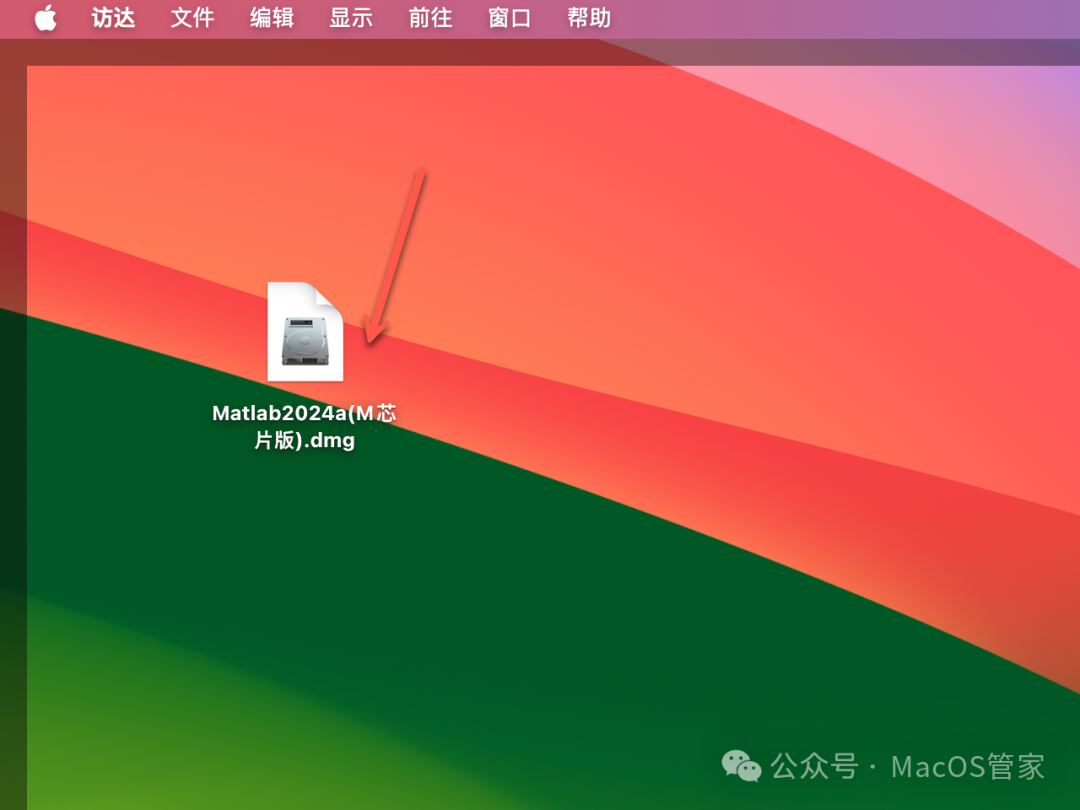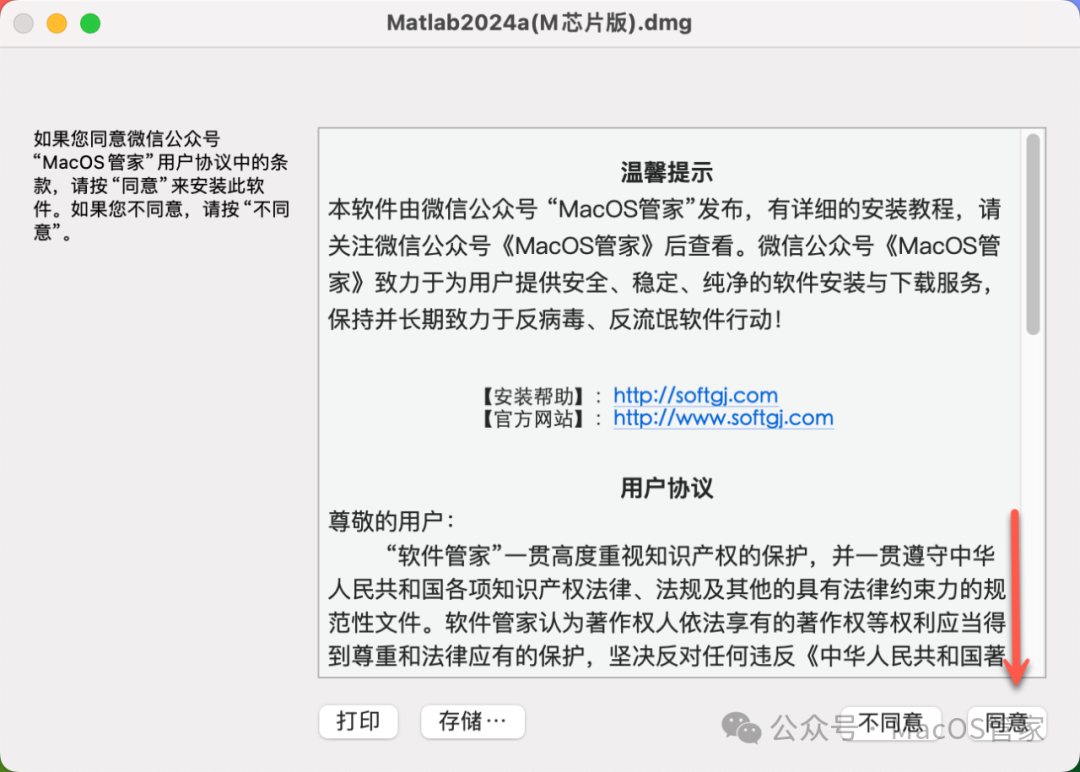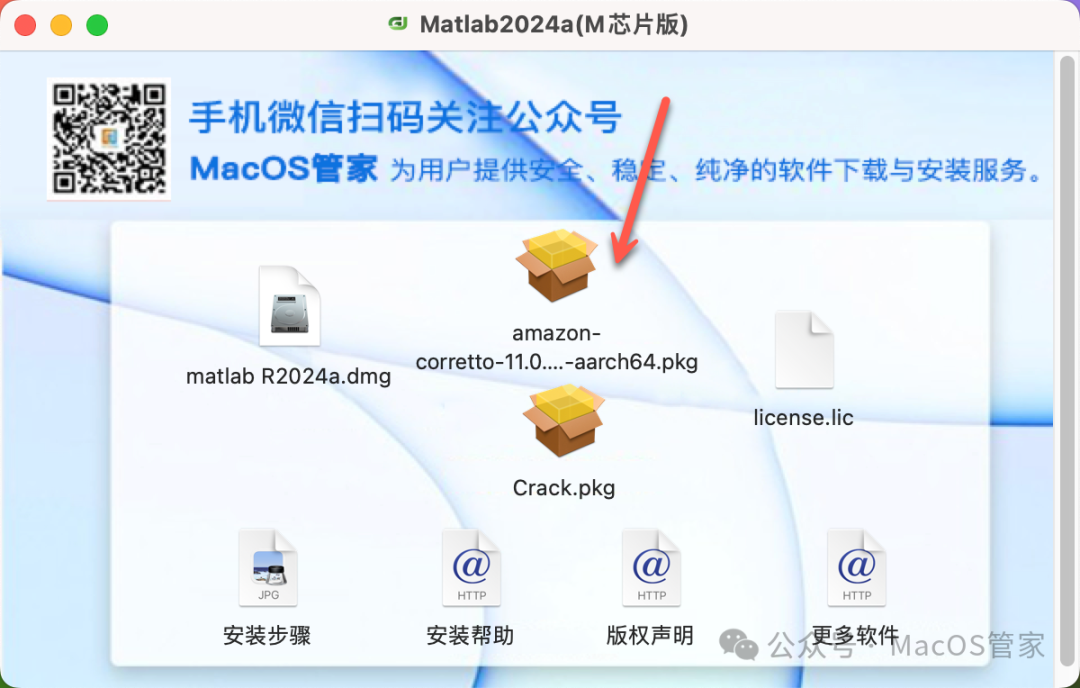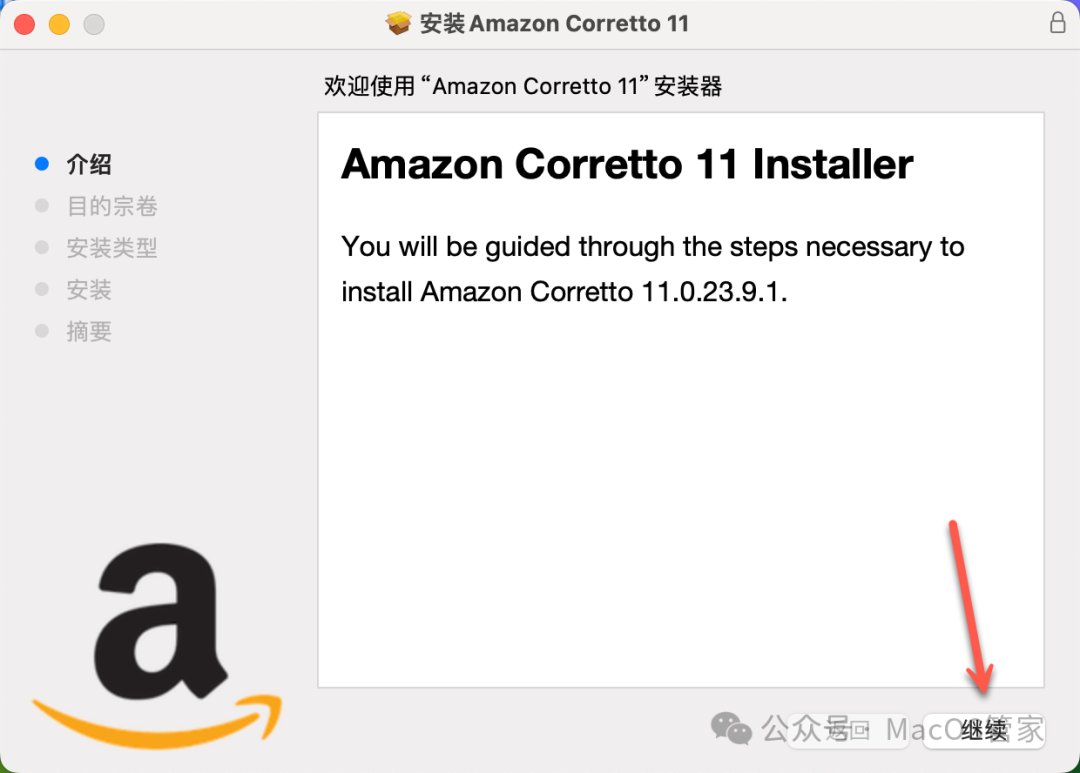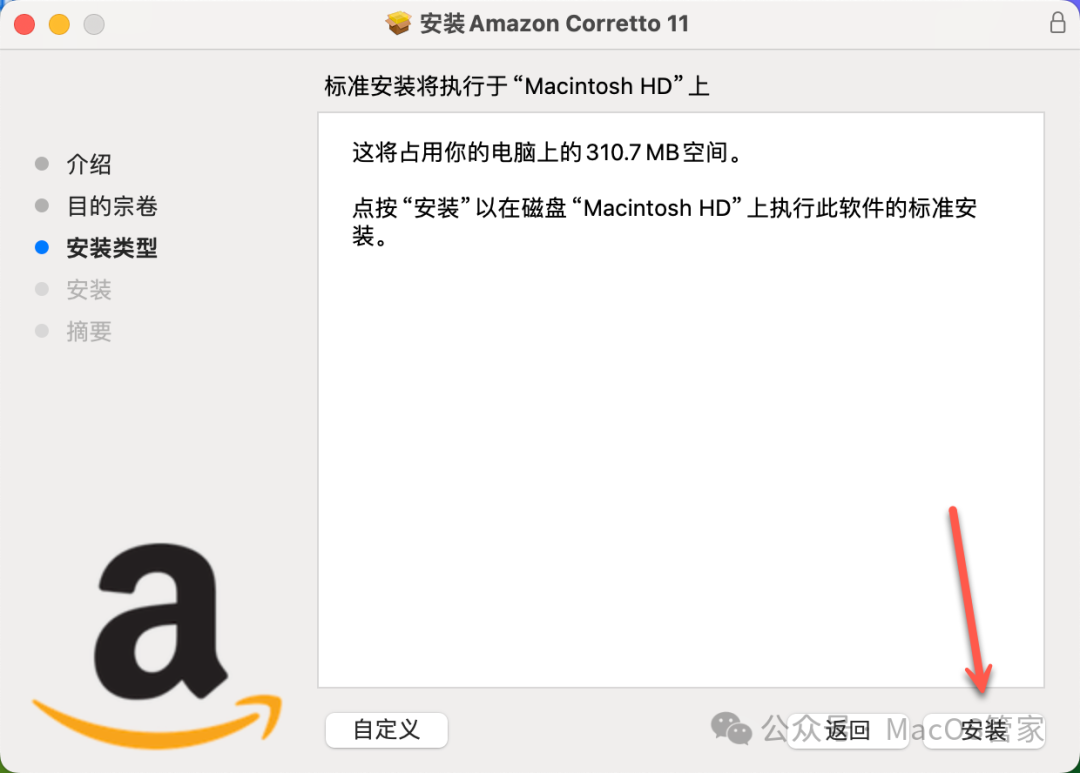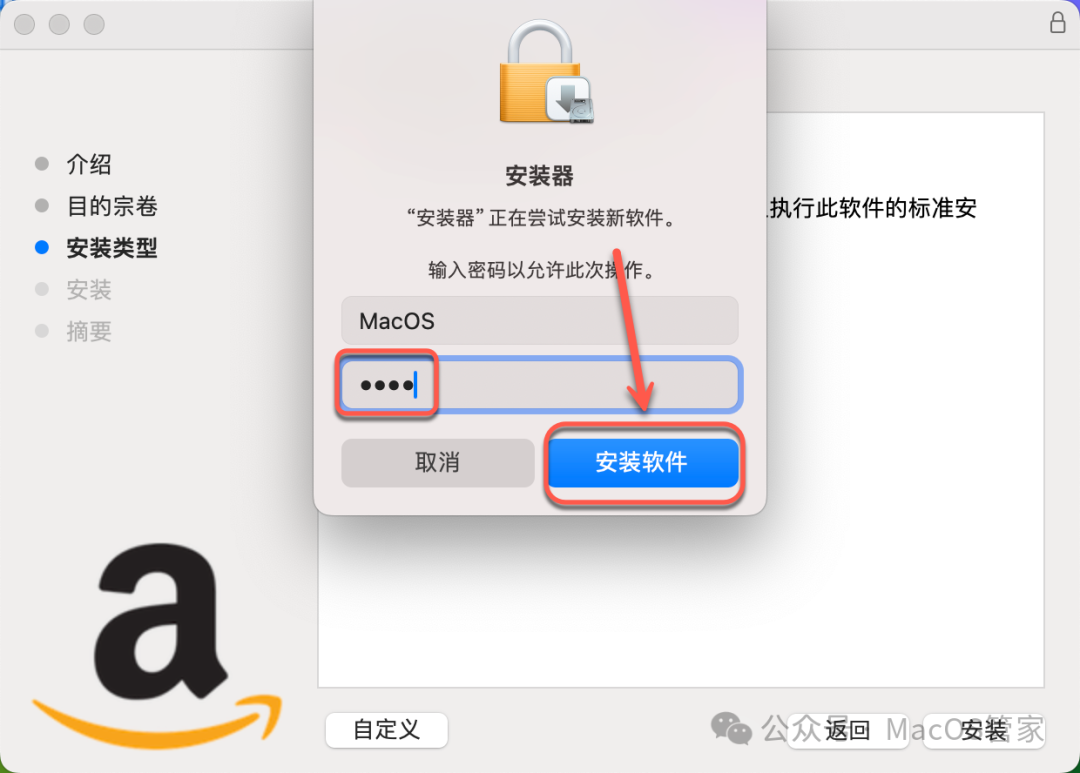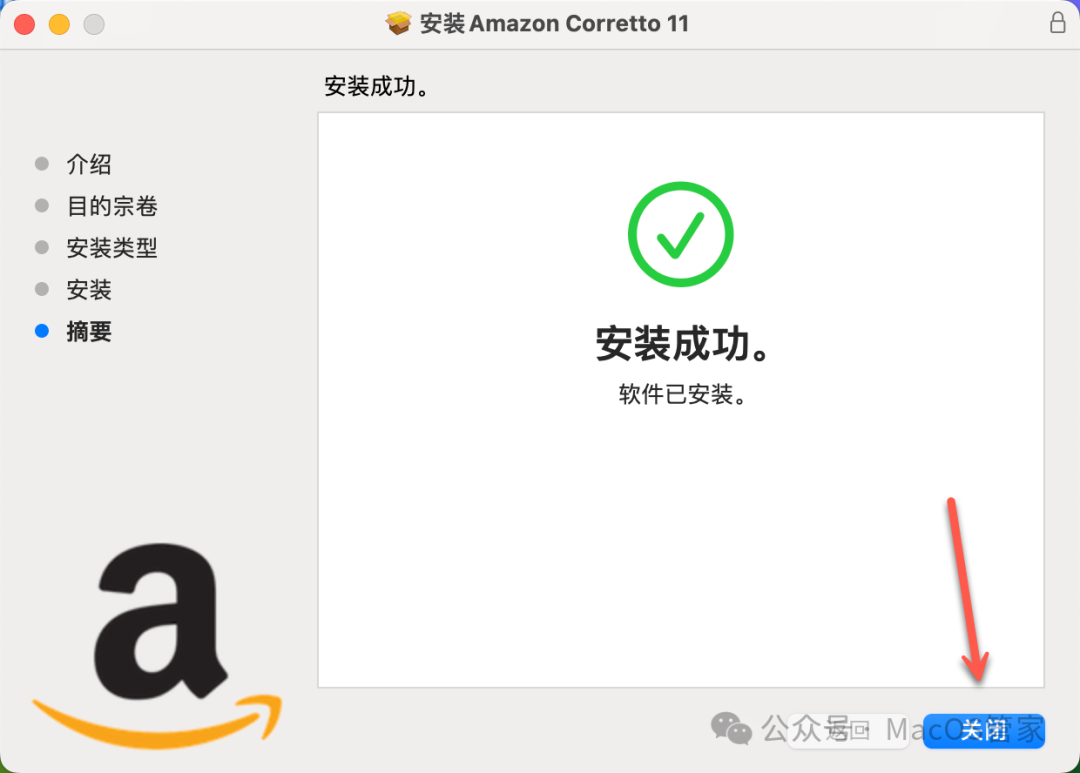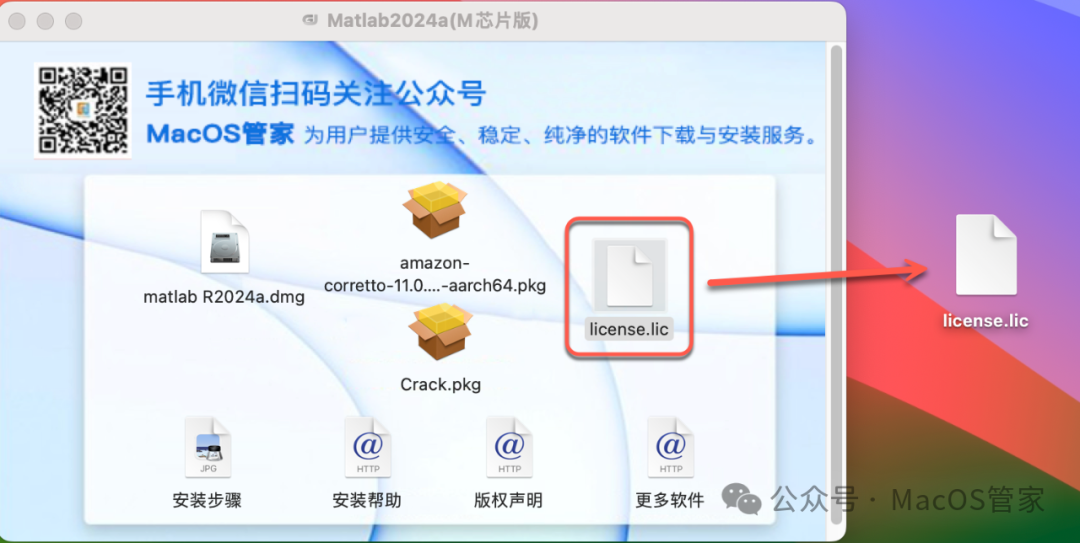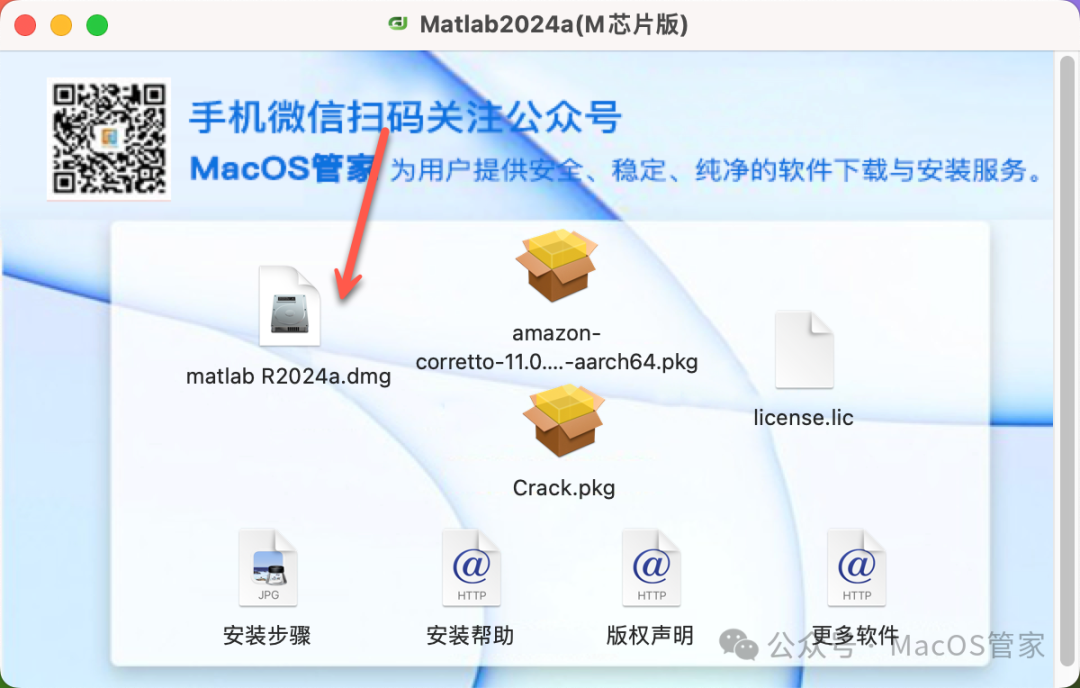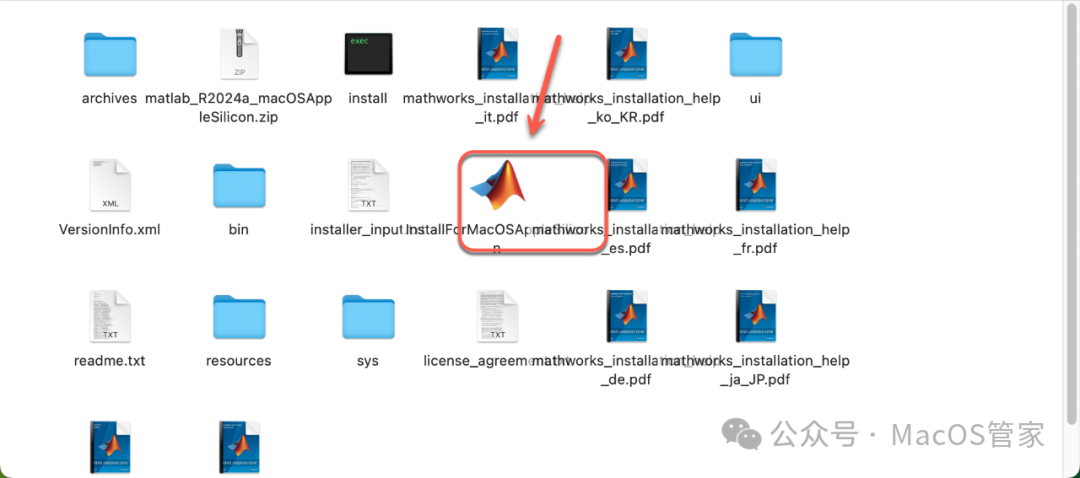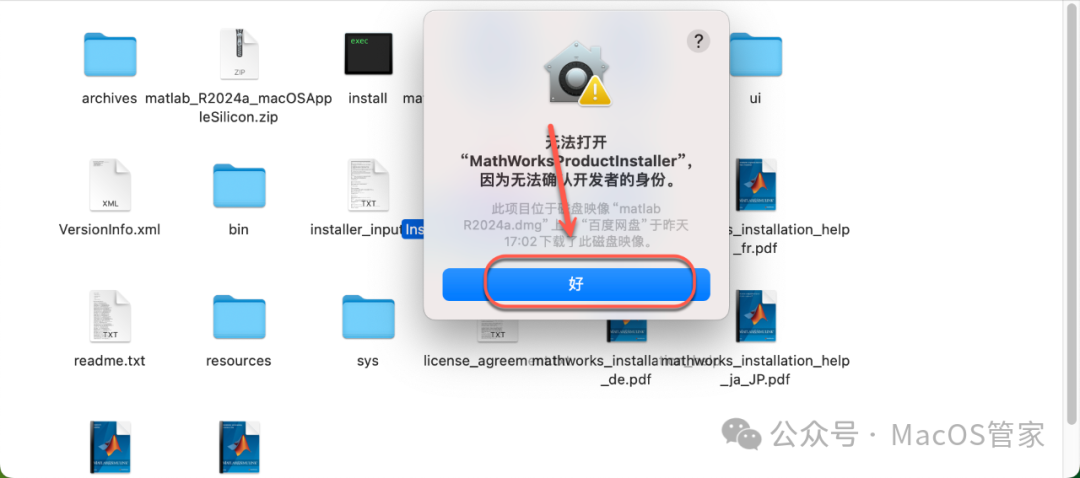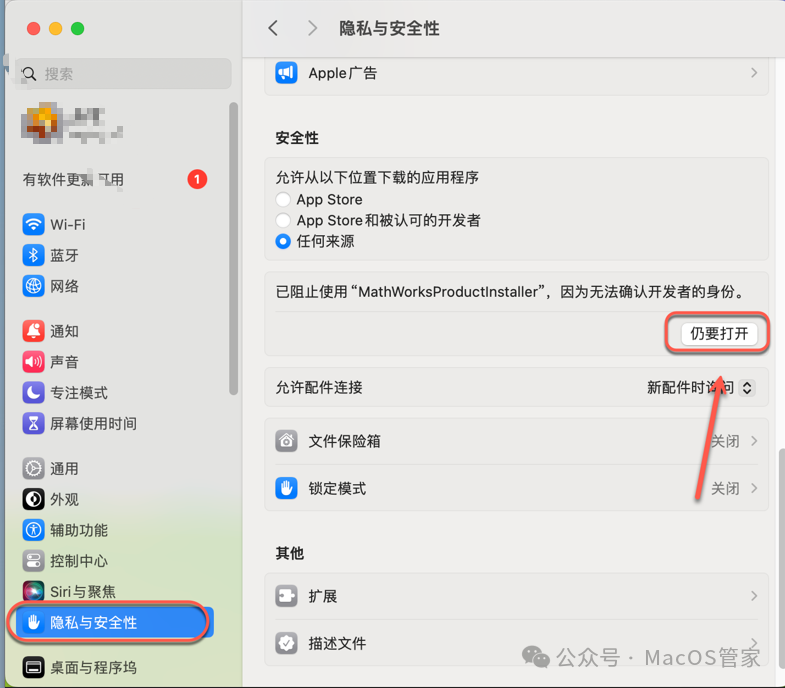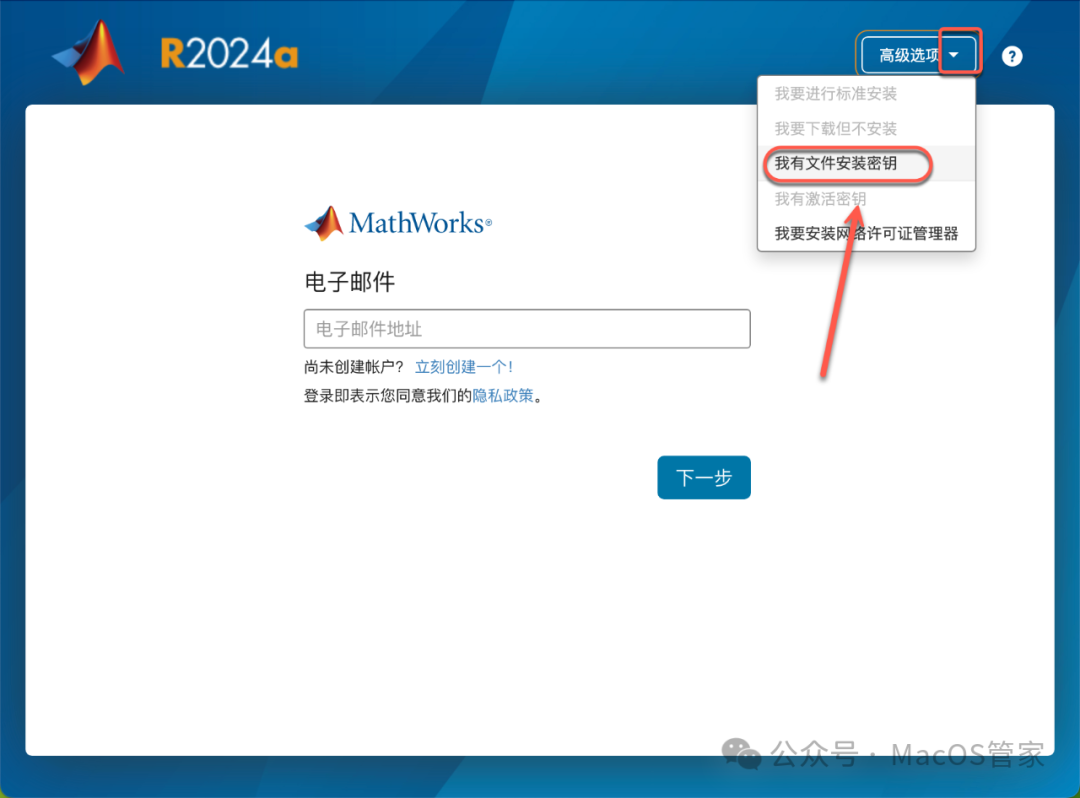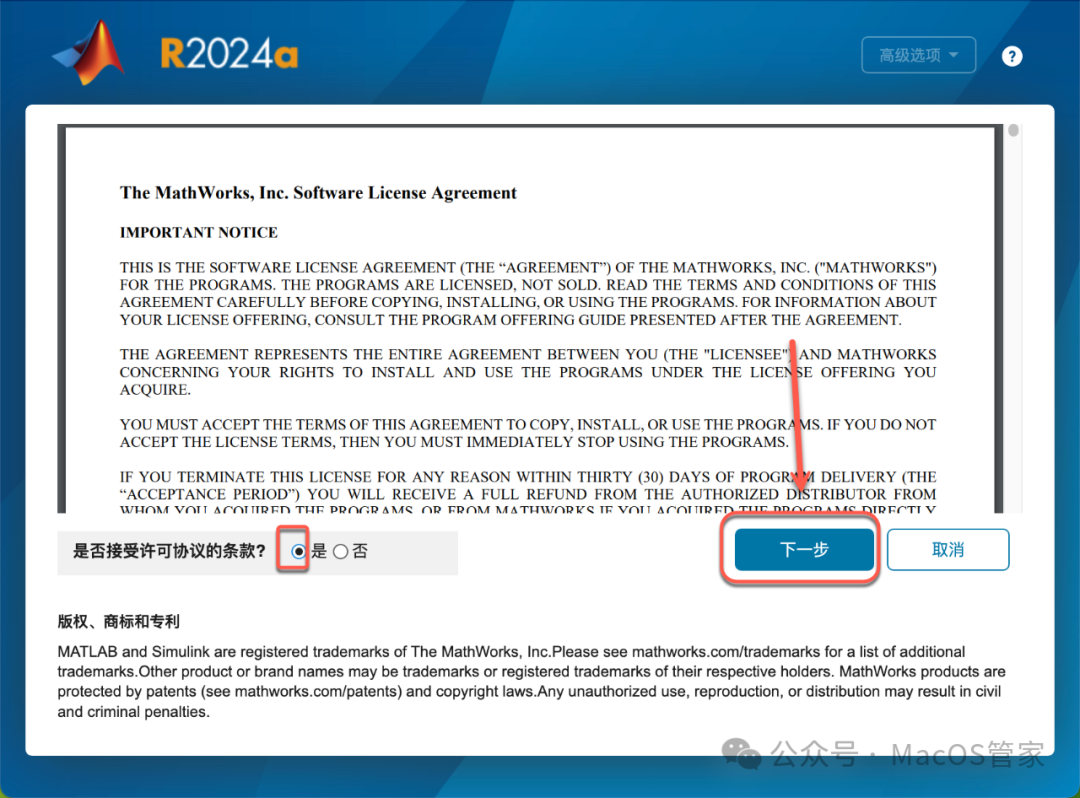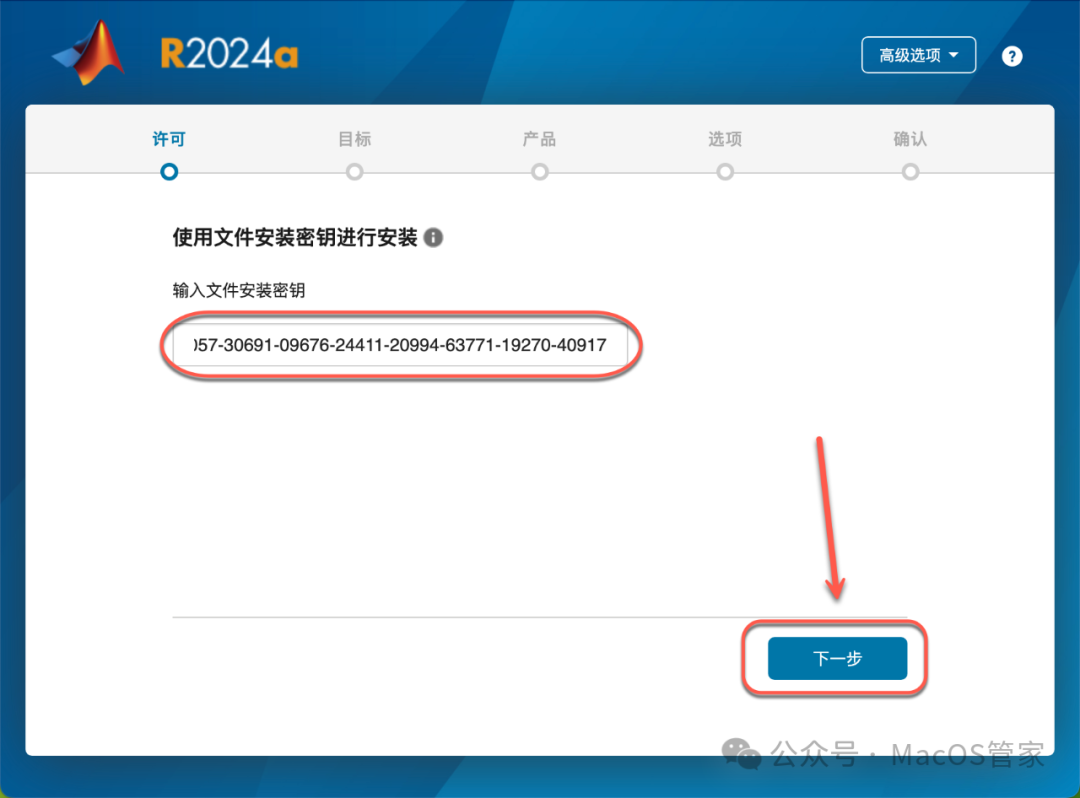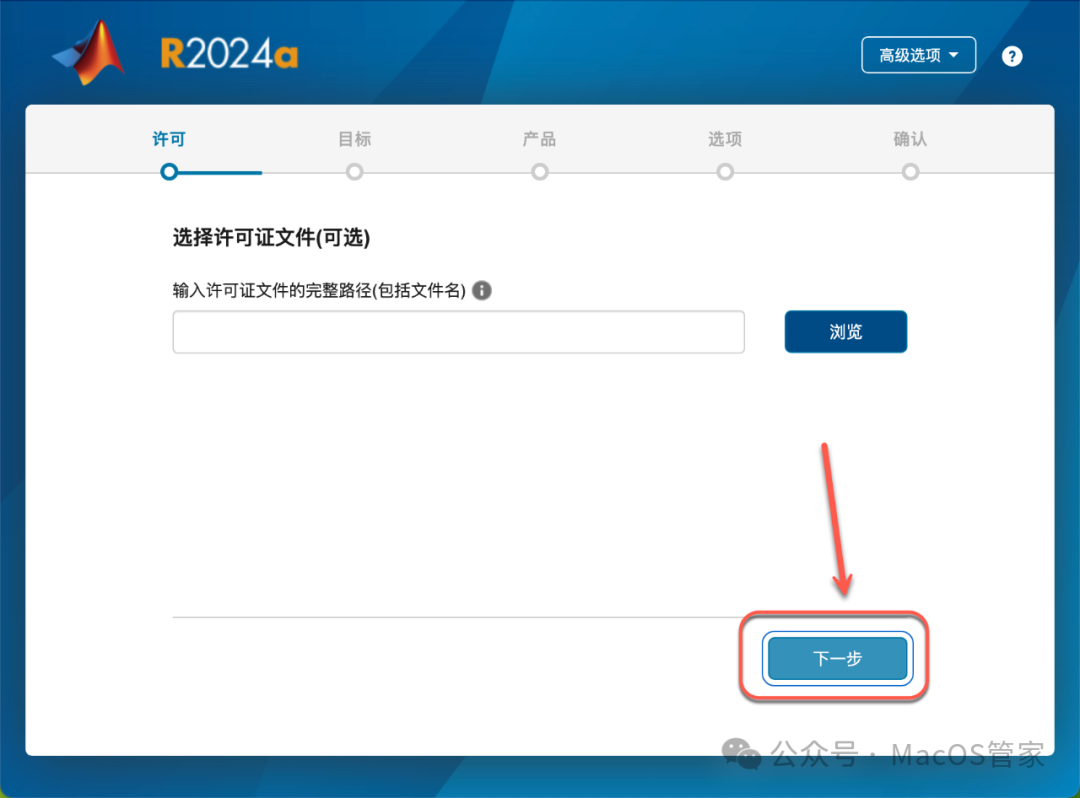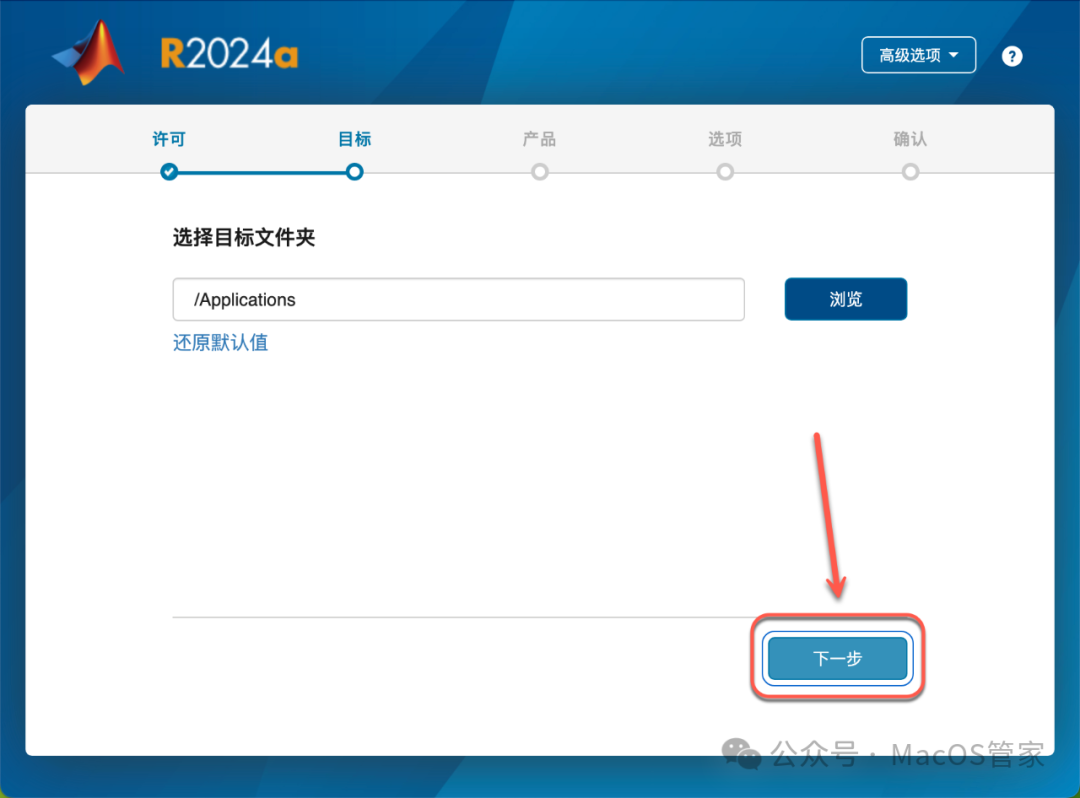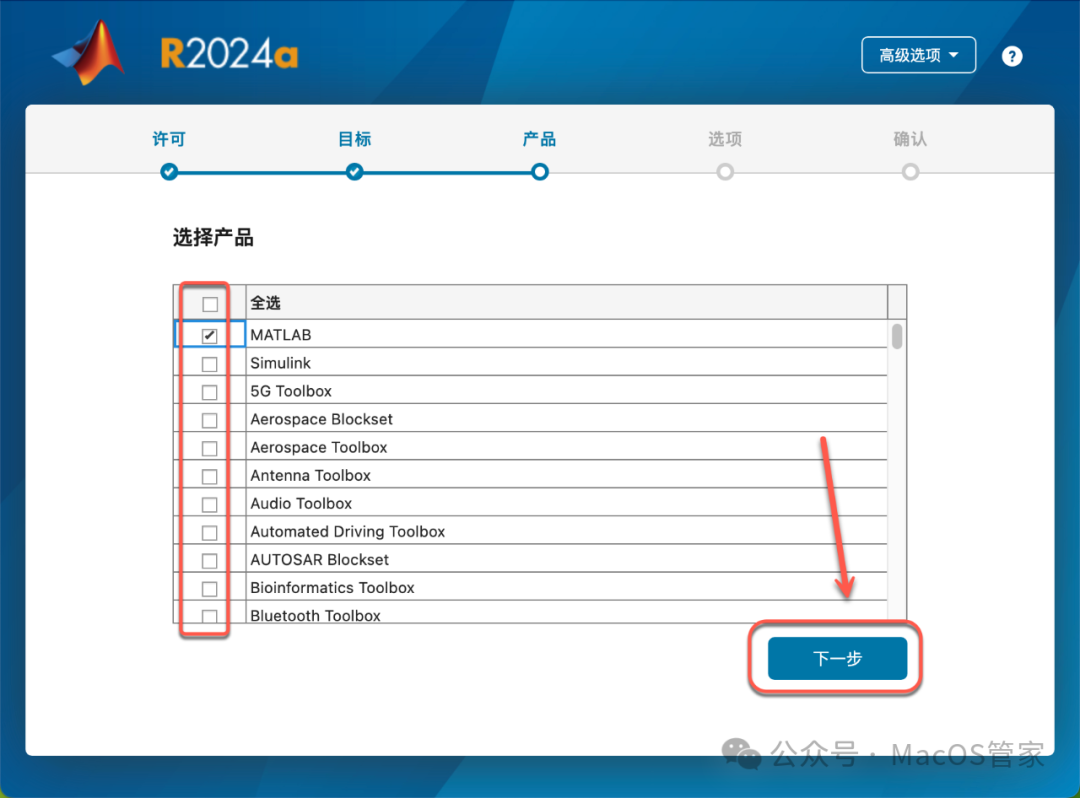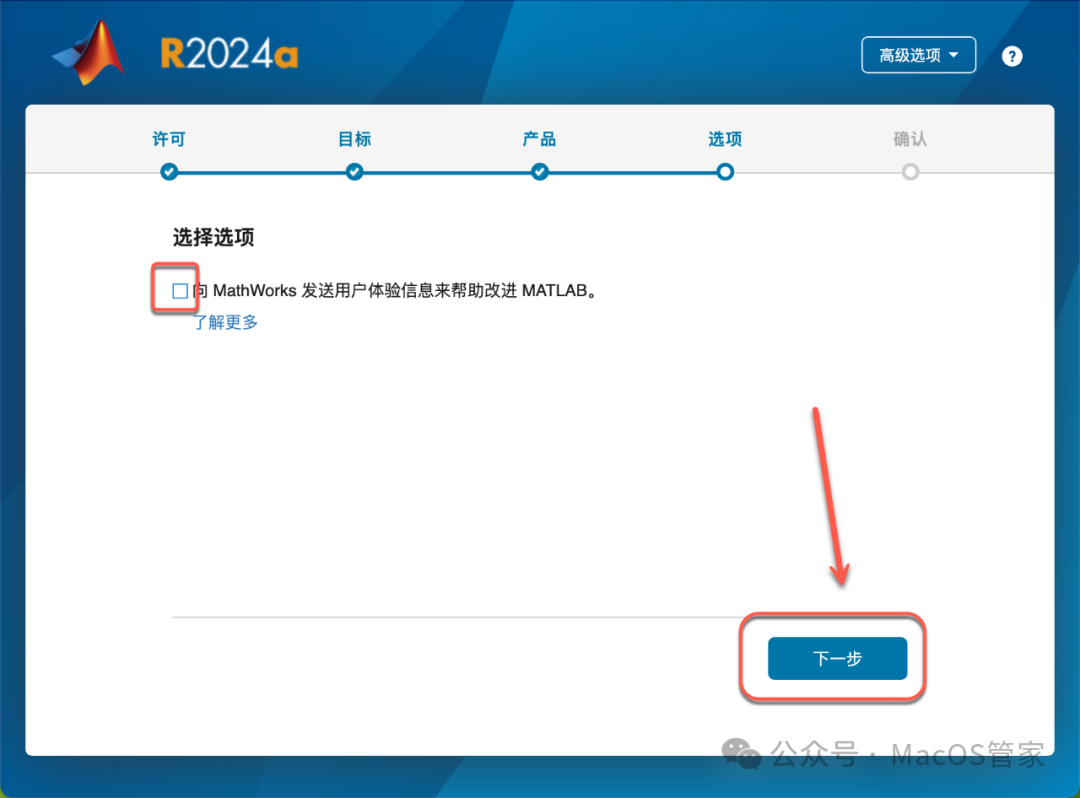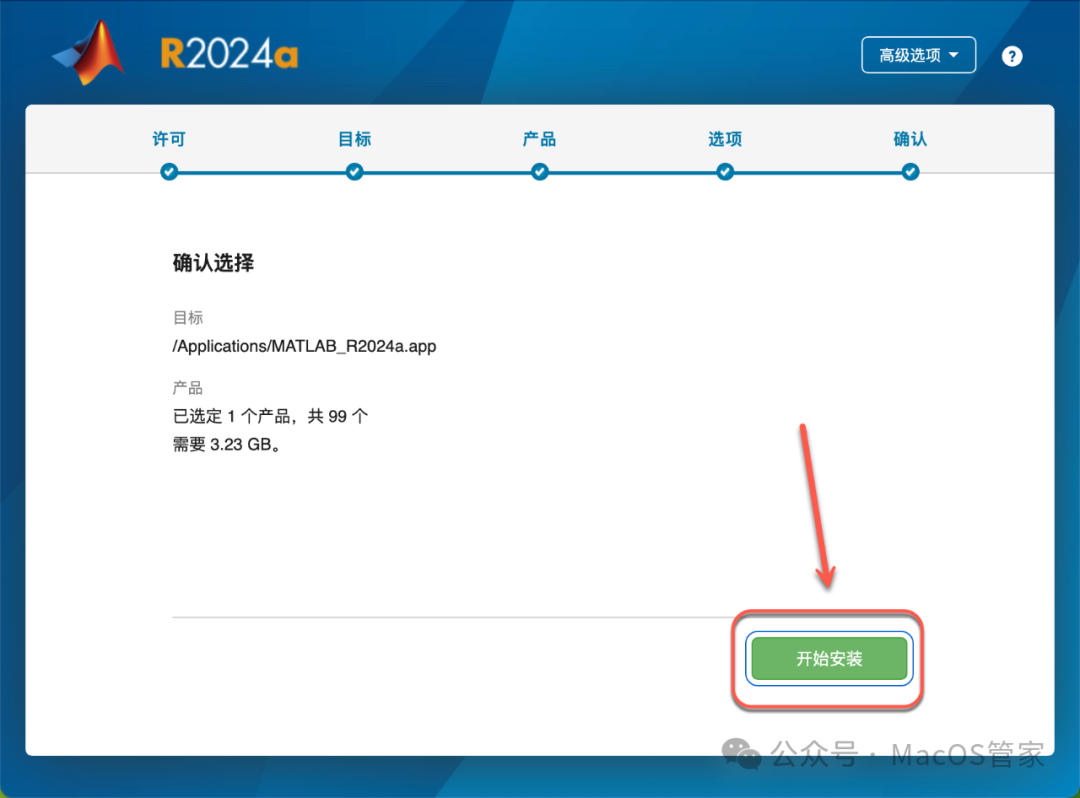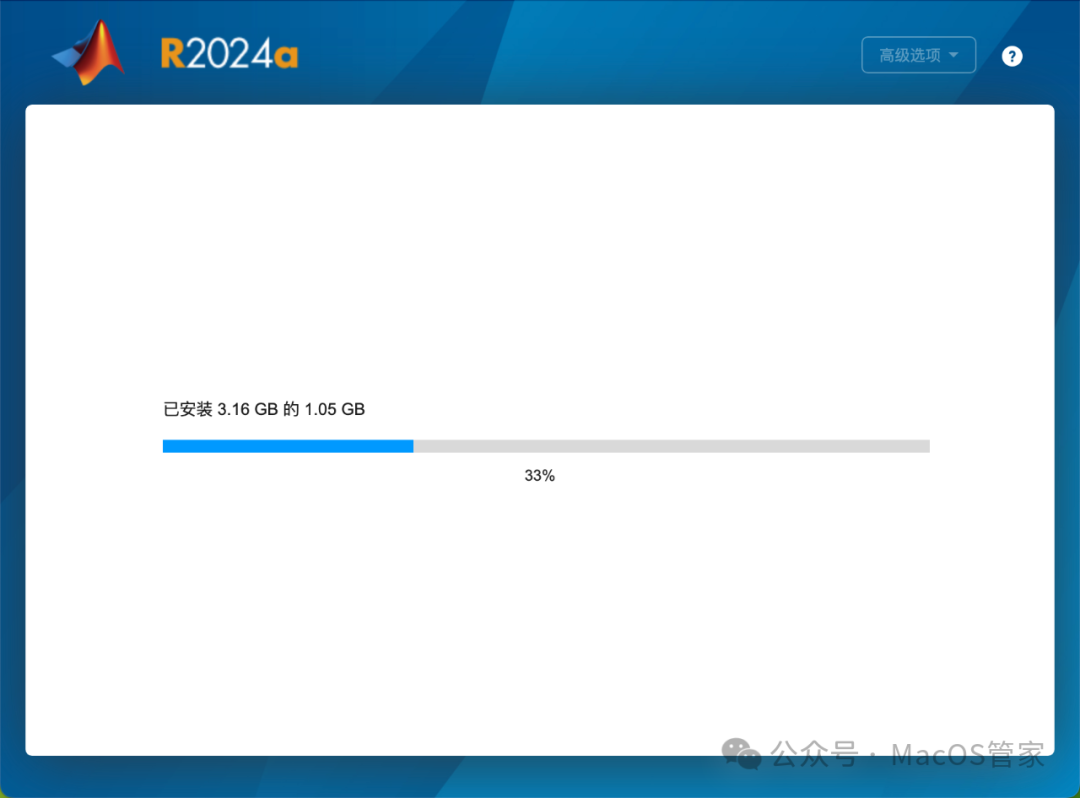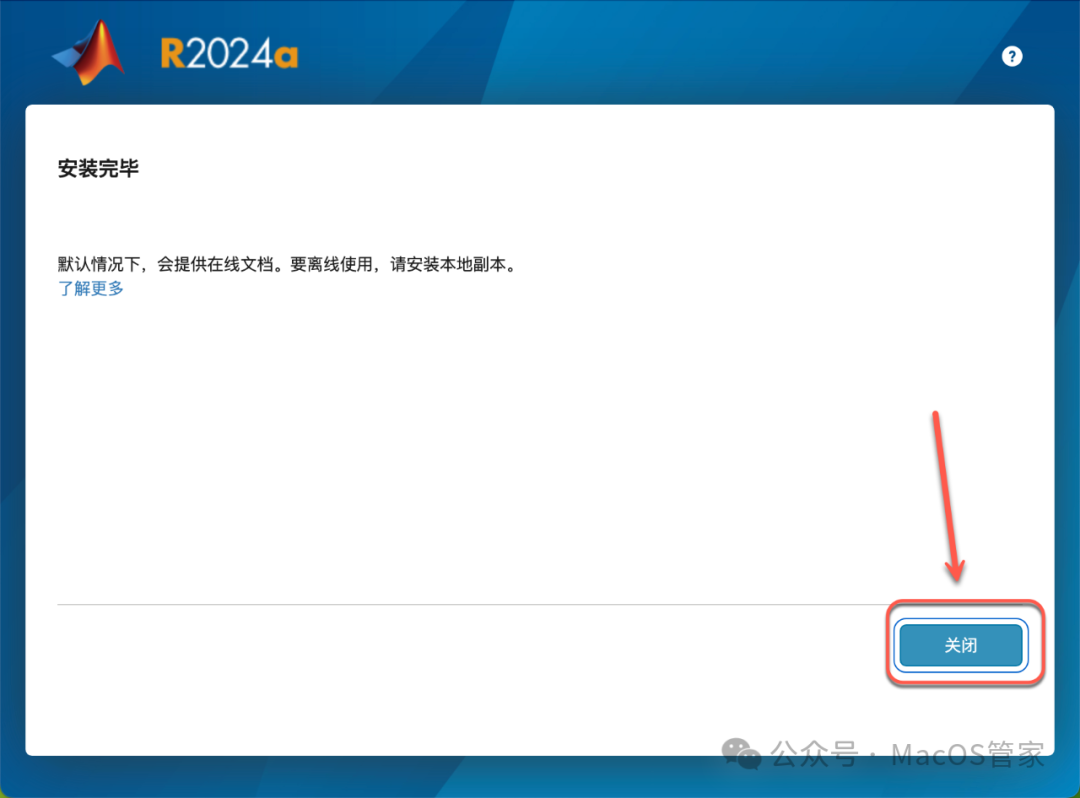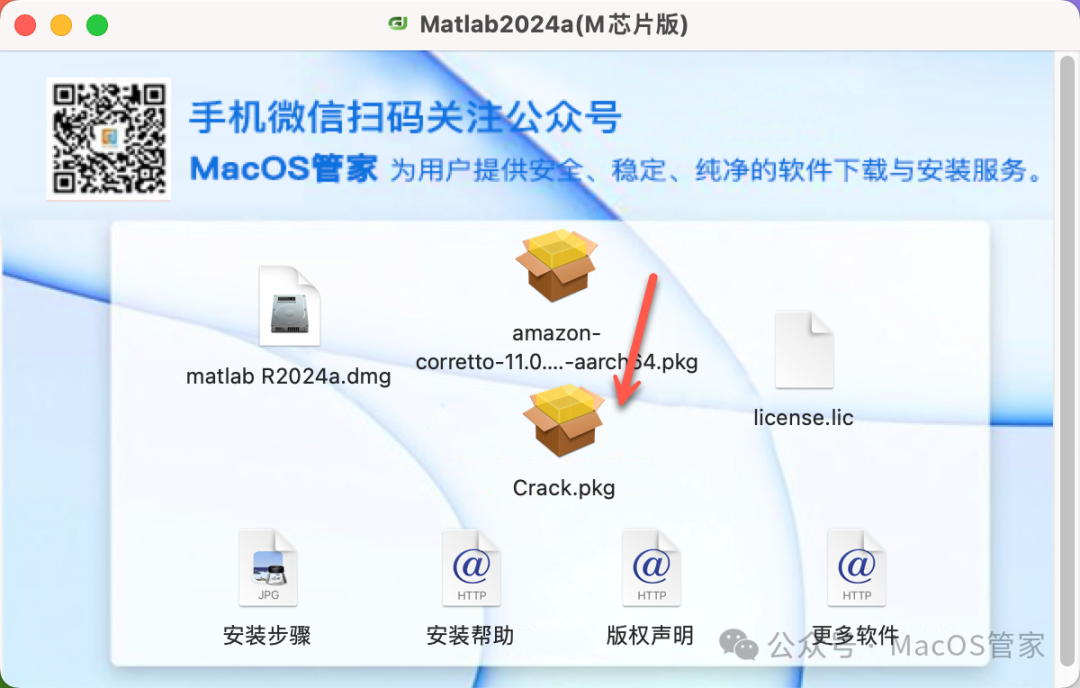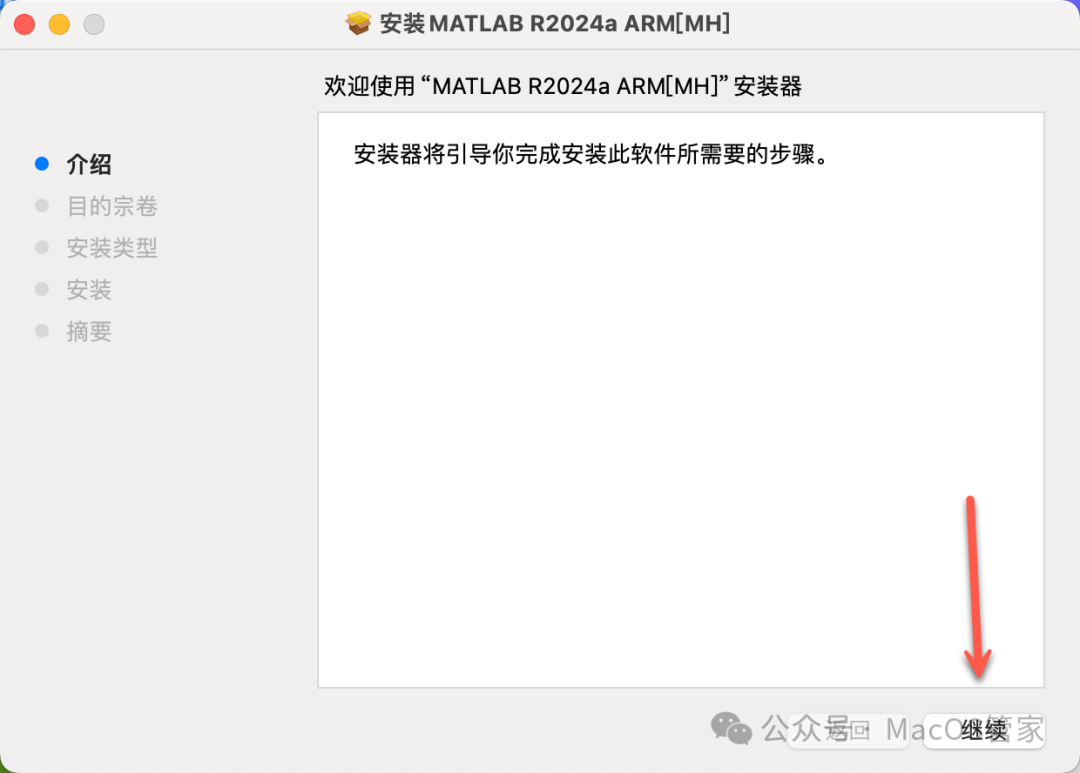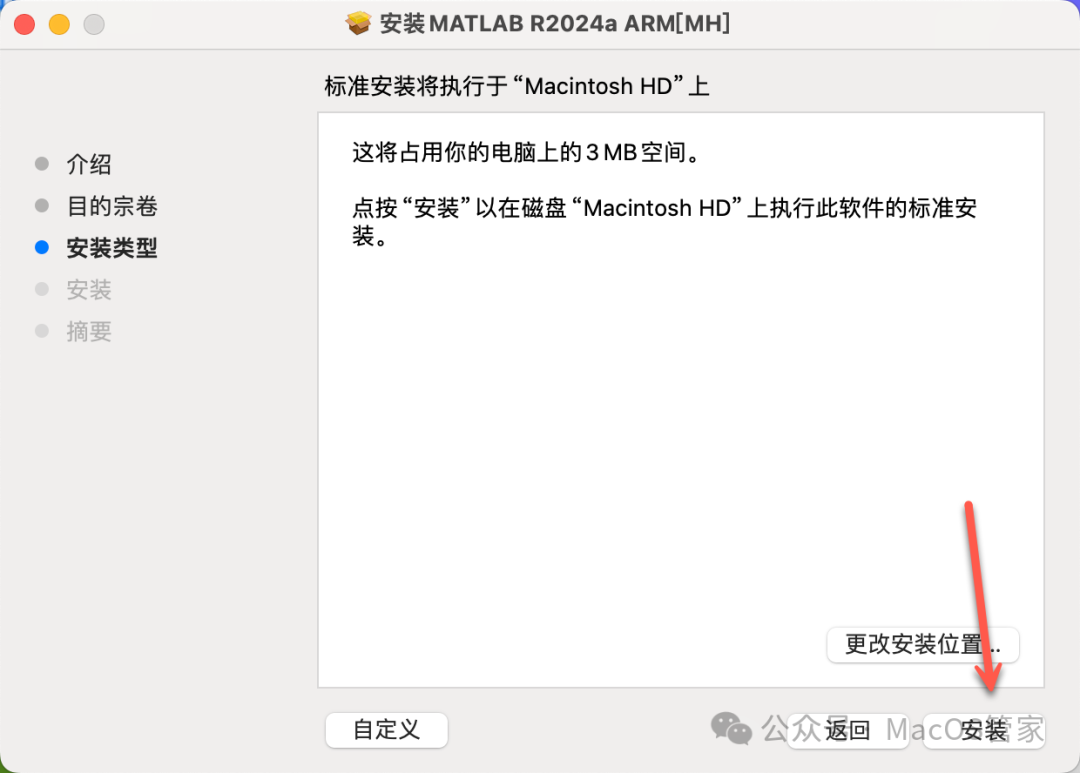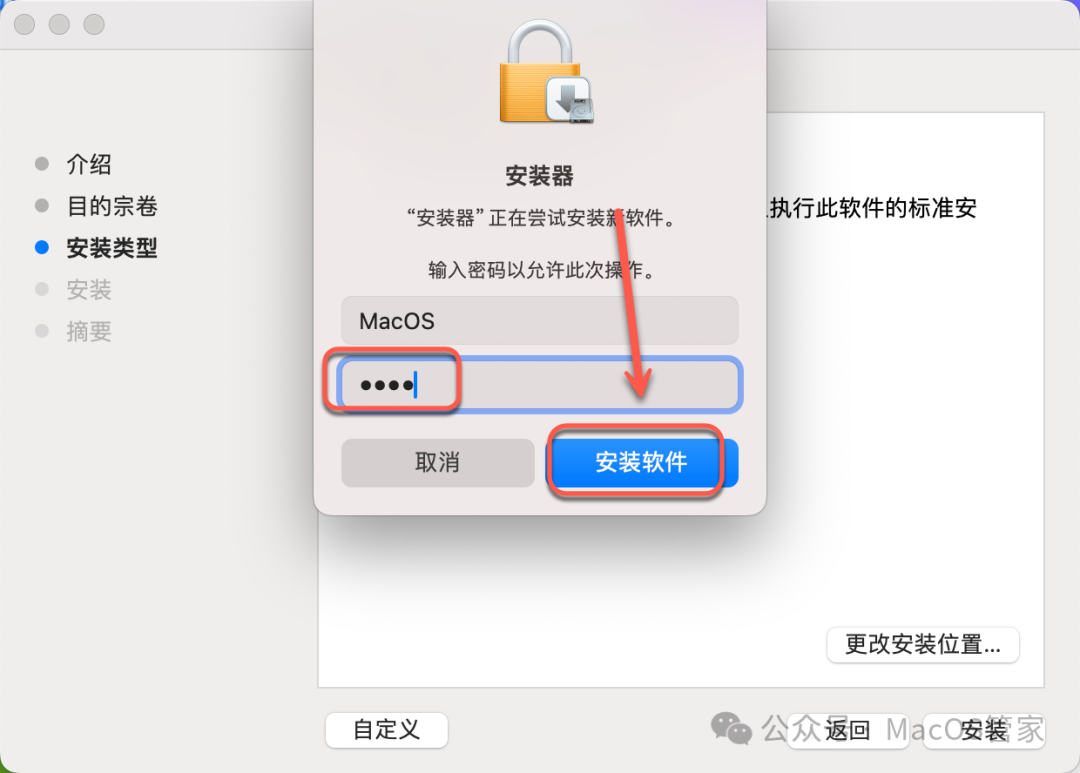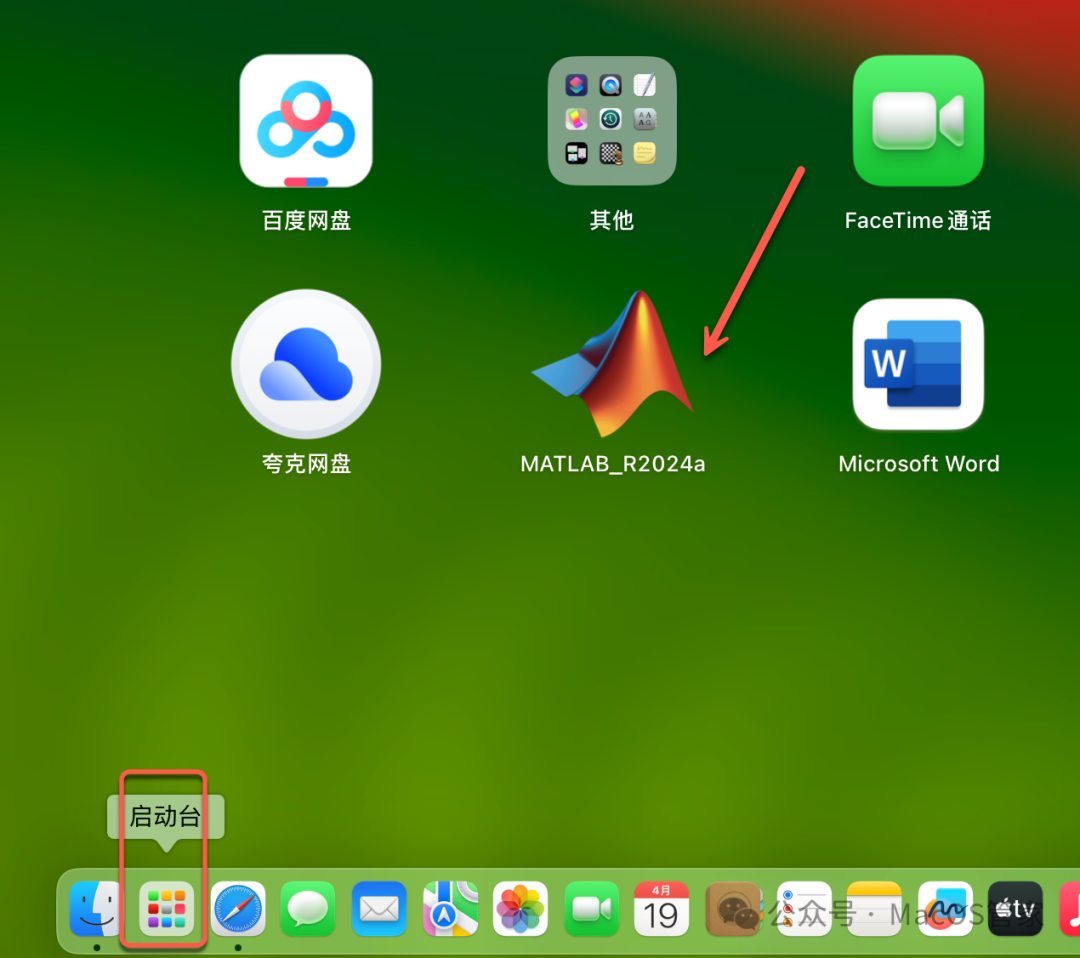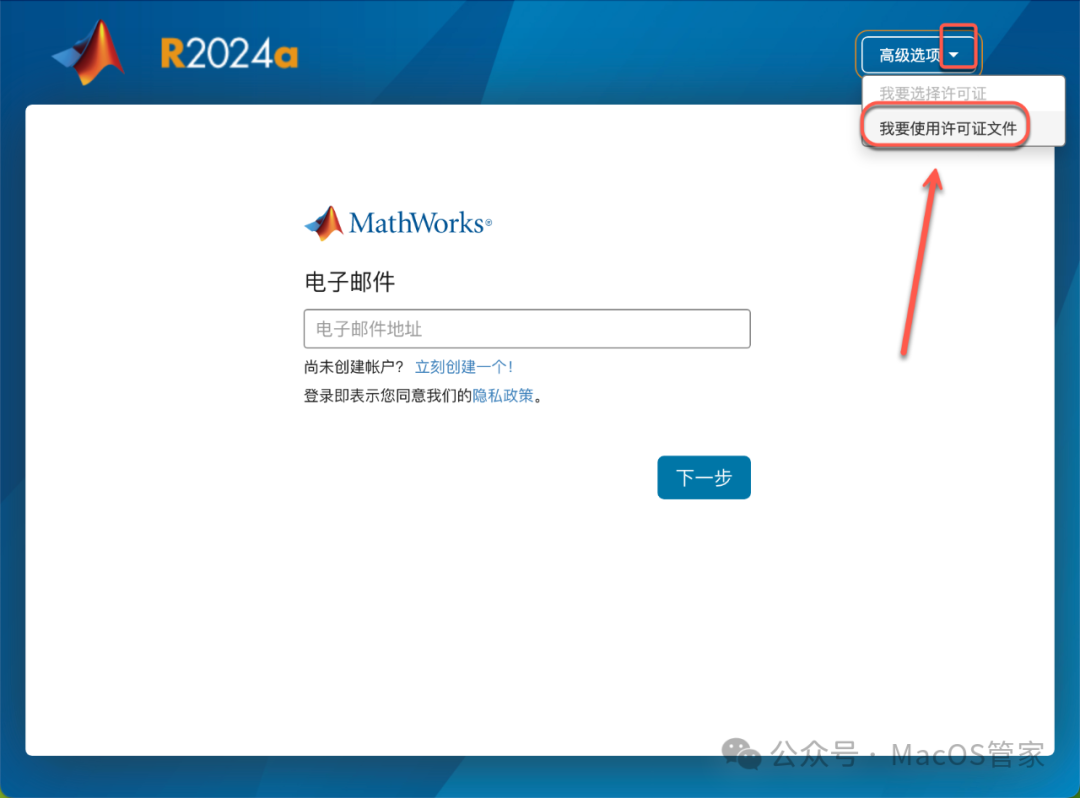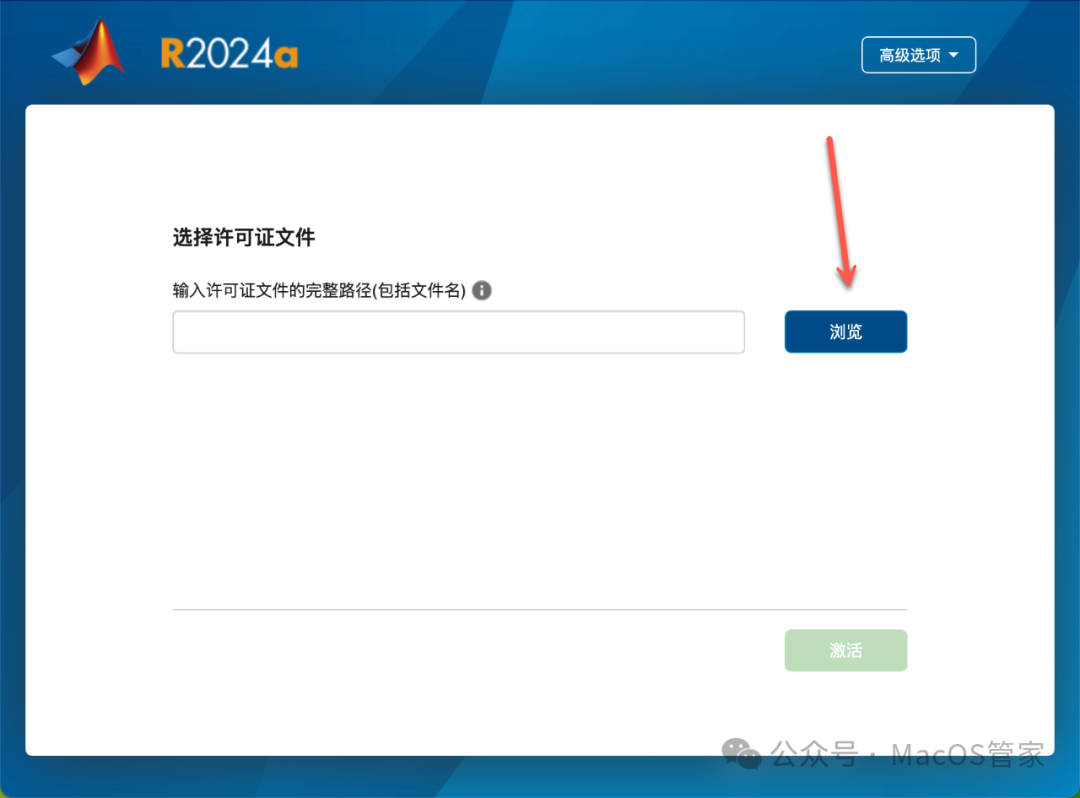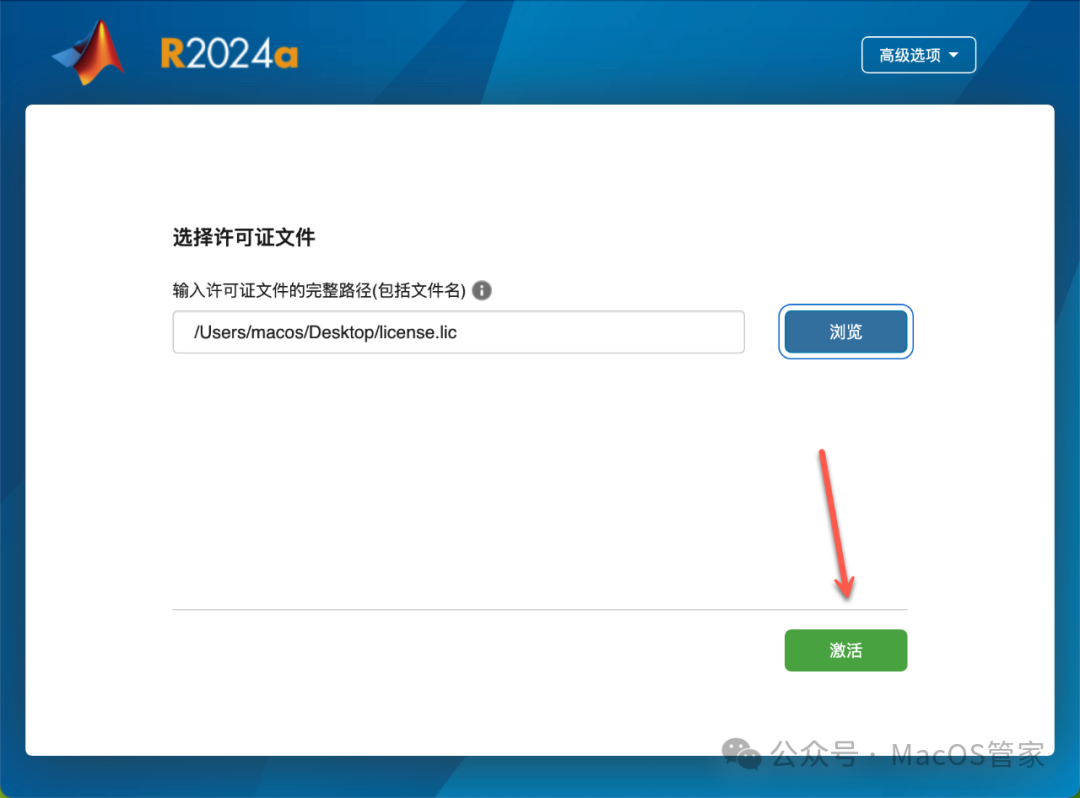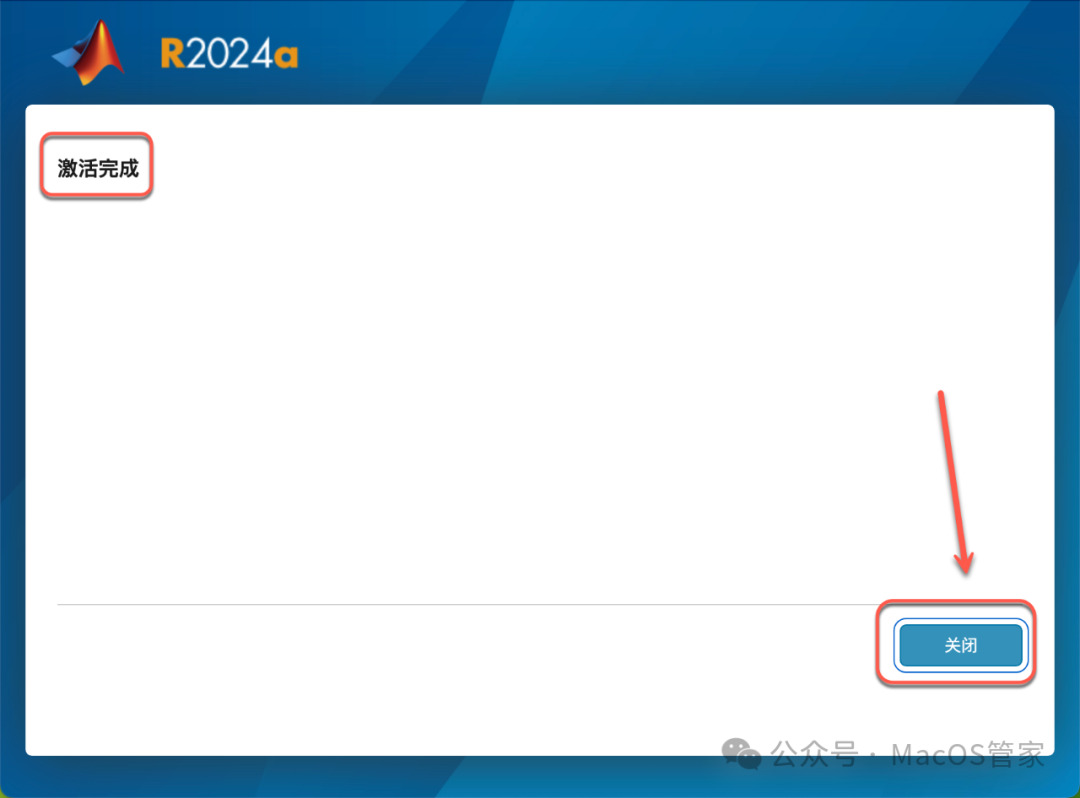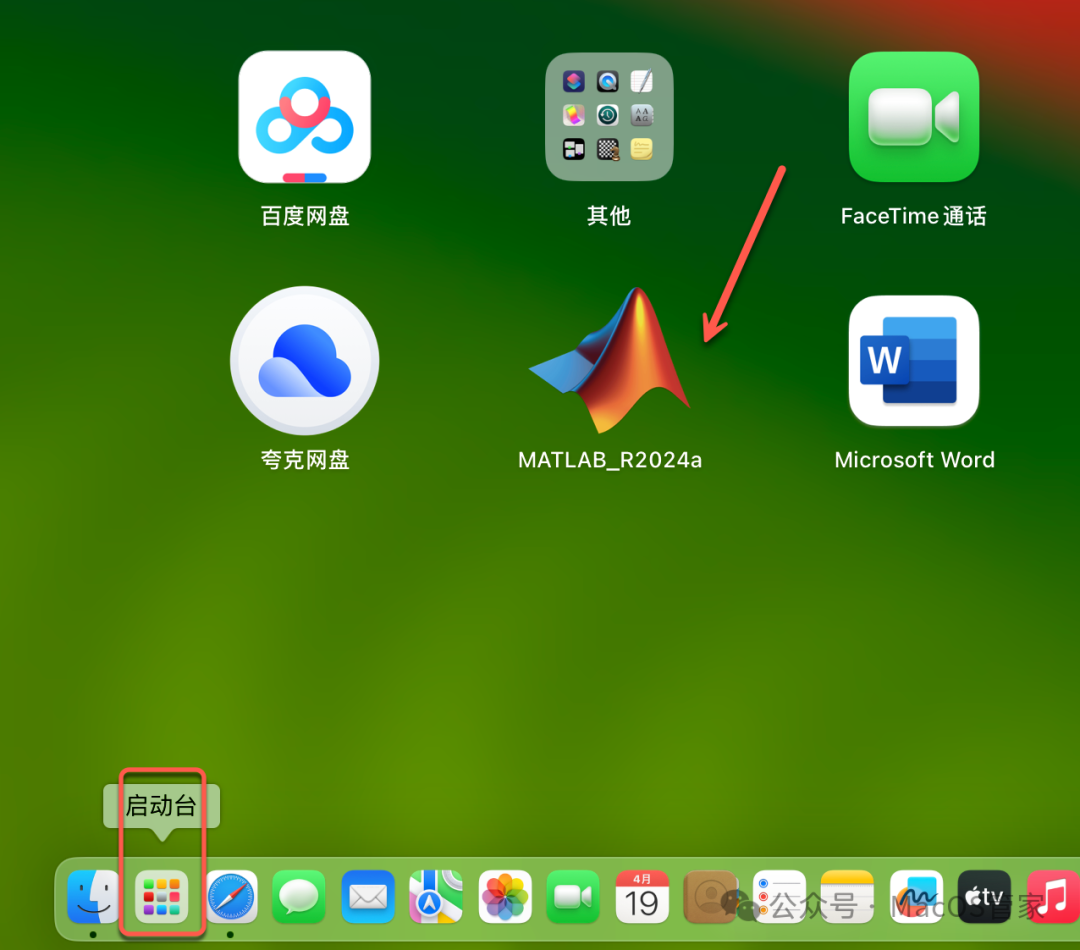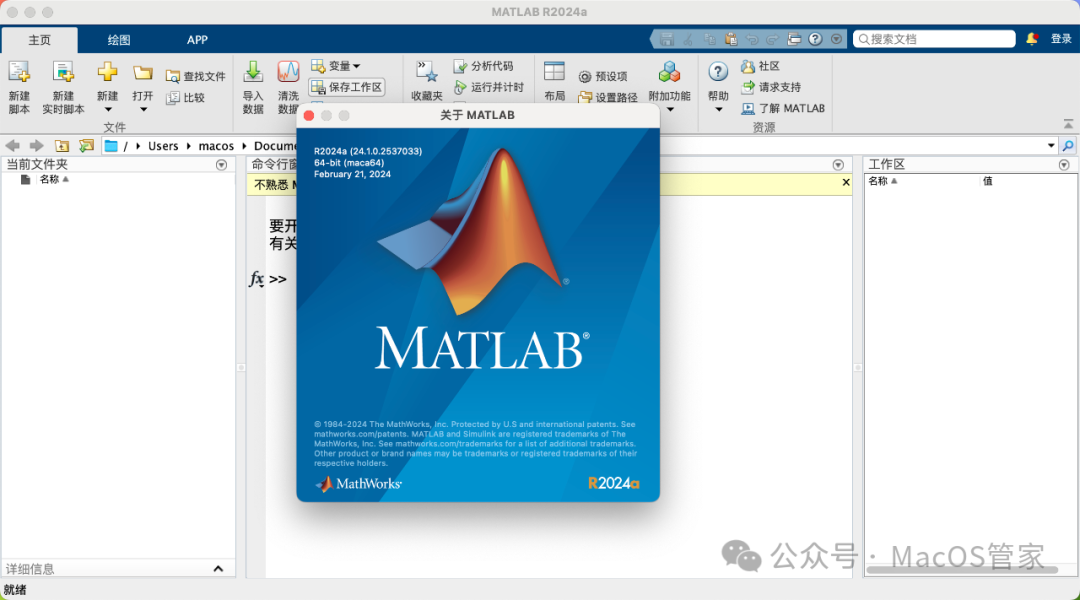安装提示
在Mac系统的软件安装中,一般会遇到以下五种报错,还请遇到报错的小伙伴仔细查看解决方法:
1、“ …已损坏,无法打开,你应该将它移到废纸篓”
2、“打不开 …软件,因为它来自身份不明的开发者”
3、“打不开 …软件,因为Apple无法检查其是否包含恶意软件”
4、“Error;The … may be damaged?”
5、“Apple M芯片安装后软件闪退?”
当遇到上述情况时,我们千万不要急着骂娘,而是应该:
1、首先在Mac电脑上设置:开启任何来源
2、大部分软件设置开启任何来源后,即可正常安装;但小部分软件由于ios对未签名应用权限的限制,需要:执行命令绕过公证
3、当安装报错提示“may be damaged”并不是安装包损坏;是需要:绕过公证或运行安装包内的安装程序
4、当M芯片电脑安装后闪退;需要:绕使用Rosetta打开
5、当上述操作如果均无法解决,可能需要:关闭SIP完整性
????可在 帮助中心 查看对应报错的解决方法
1.双击打开【Matlab2024a(M芯片版).dmg】安装包。 2.点击【同意】。 3.双击【amazon....64pkg】。 4.点击【继续】。 5.点击【安装】。 6.输入电脑的【开机密码】,点击【安装软件】。 7.点击【关闭】。 8.回到打开的安装包文件夹,将【license.lic】文件拖到电脑桌面。 9.回到打开的安装包文件夹,双击打开【matlab R2024a...】。 10.双击打开【MacOSA....】。 11.点击【好】。 12.点击桌面右上角苹果图标,选择【隐私与安全】,点击【仍要打开】。 13.点击【高级选项】选择【我有文件安装密钥】。 14.选择【是】,点击【下一步】。 15.输入安装密钥【13524-34118-36356-04705-52908-49554-62658-50524-11699-58869-31128-29691-04297-03972-41841-25259-39095-20560-15057-30691-09676-24411-20994-63771-19270-40917】,点击【下一步】。 16.点击【下一步】。 17.点击【下一步】。 18.选择您需要安装的产品,点击【下一步】。 19.取消勾选【向...发送用户...】,点击【下一步】。 20.点击【开始安装】。 21.安装中…… 22.点击【关闭】。 23.回到打开的安装包文件夹,双击打开【Crack.pkg】。 24.点击【继续】。 25.点击【安装】。 26.输入电脑的【开机密码】,点击【安装软件】。 27.点击【关闭】。 28.点击桌面程序坞中的【启动台】,点击【MATLAB_R2024a】图标启动软件。 29.点击【高级选项】选择【我要使用许可证文件】。 30.点击【浏览】。 31.①选择桌面【Desktop】②选择【license.lic】③点击【Open】。 32.点击【激活】。 33.界面提示‘激活完成’点击【关闭】。 34.点击桌面程序坞中的【启动台】,点击【MATLAB_R2024a】图标启动软件。 35.安装成功!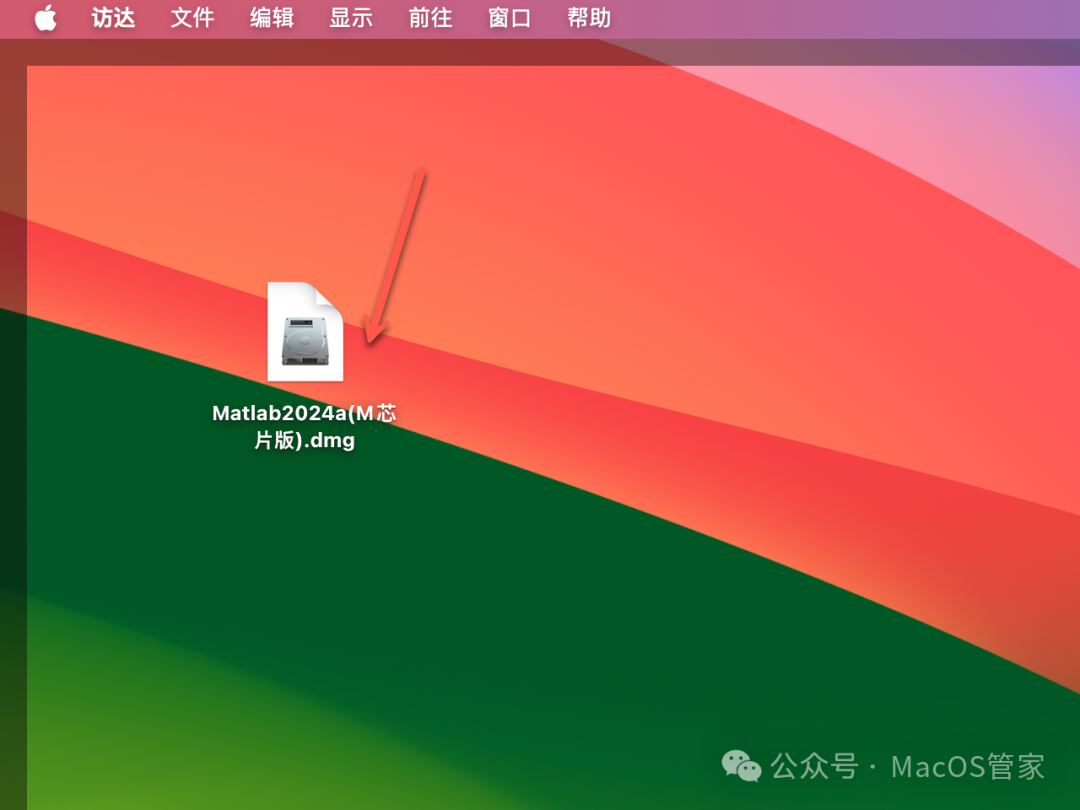
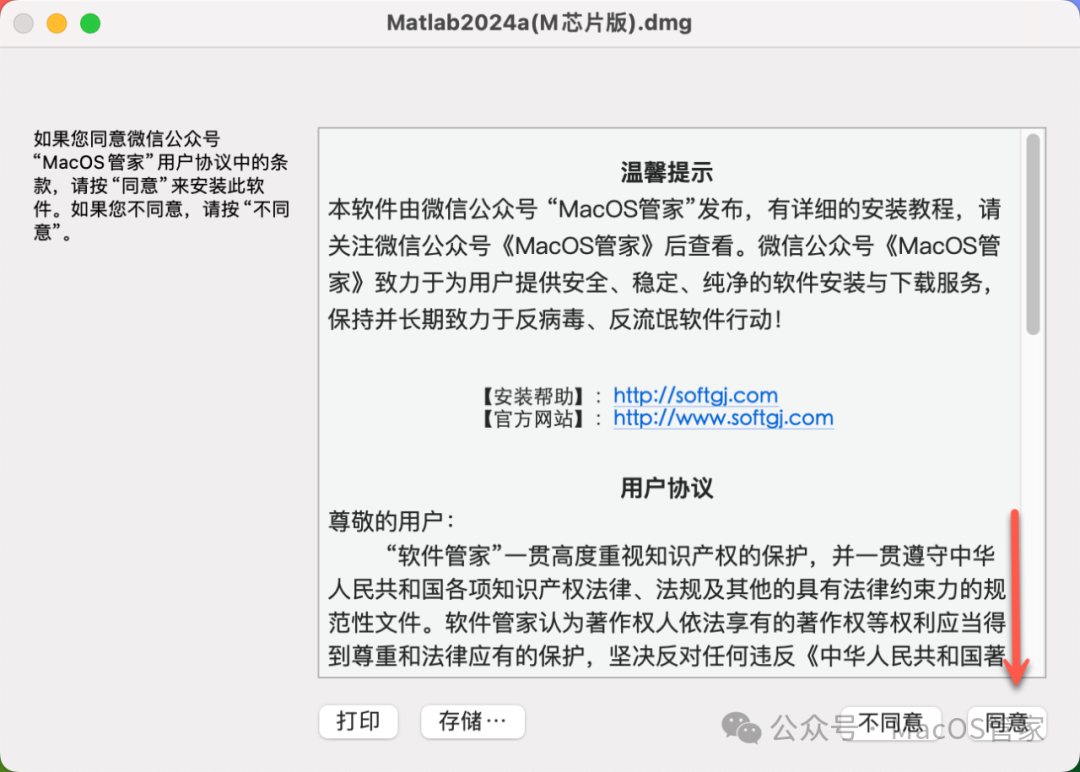
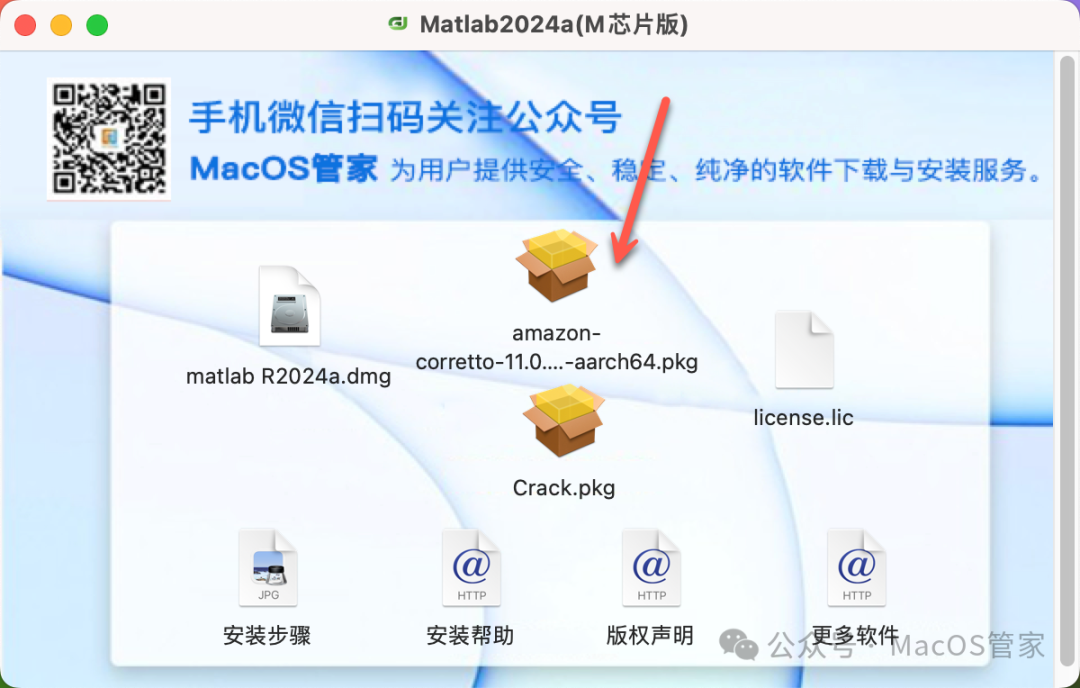
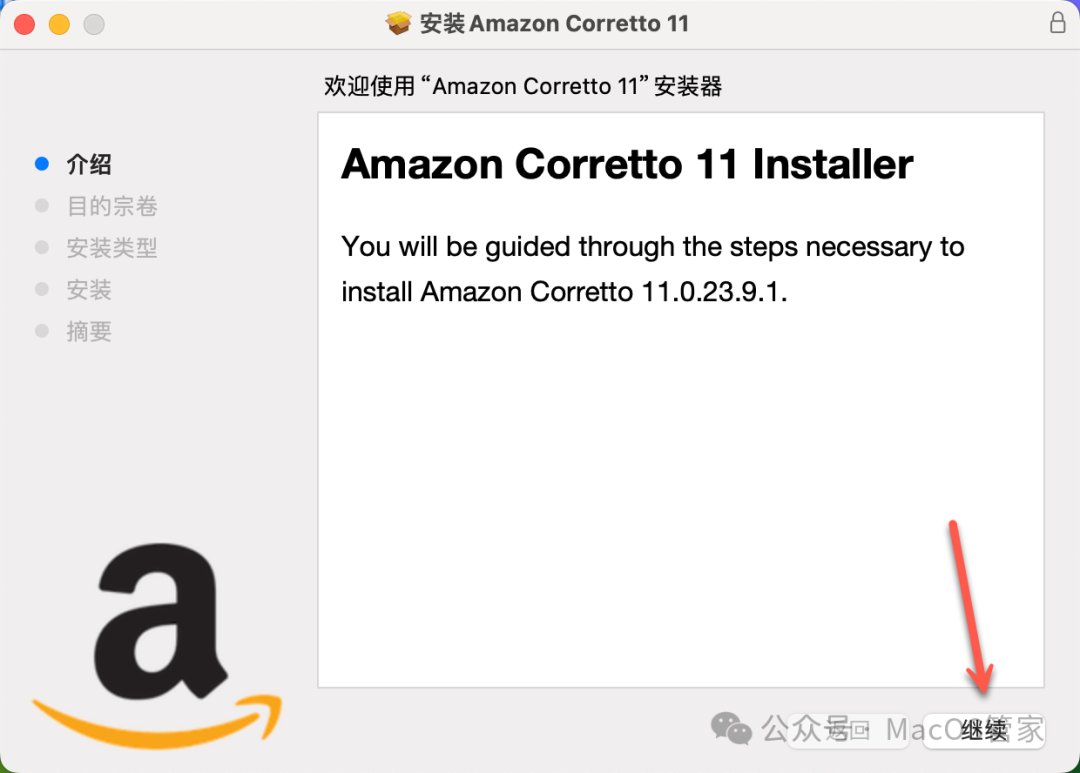
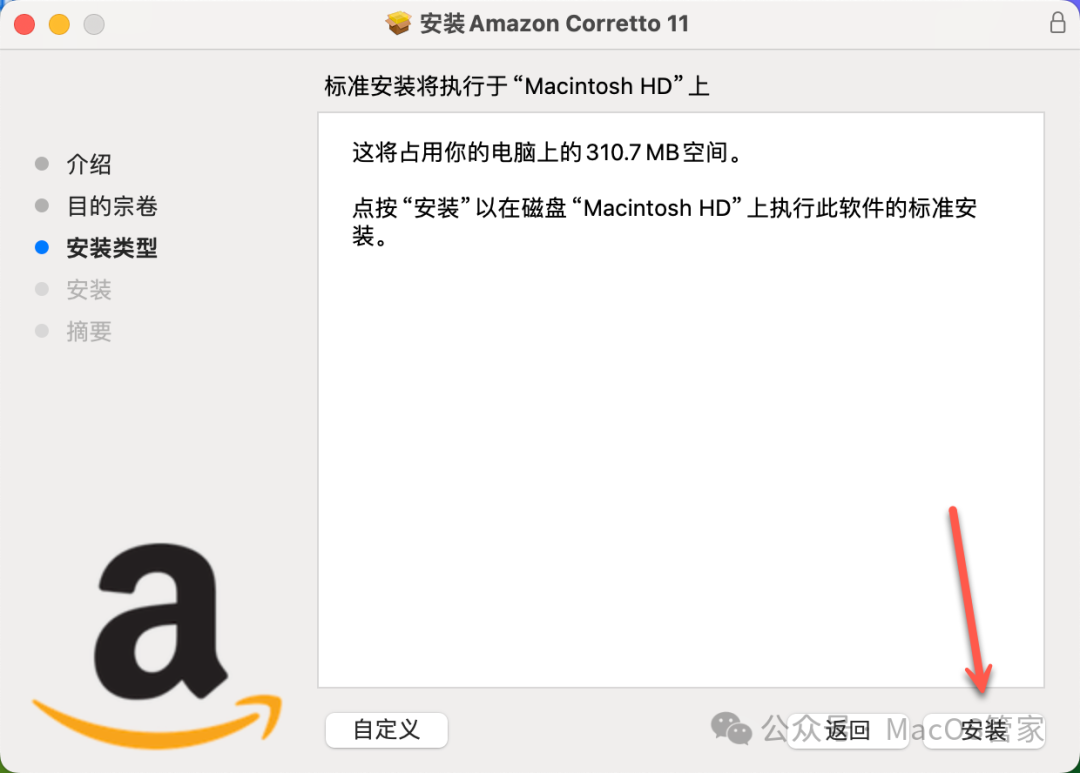
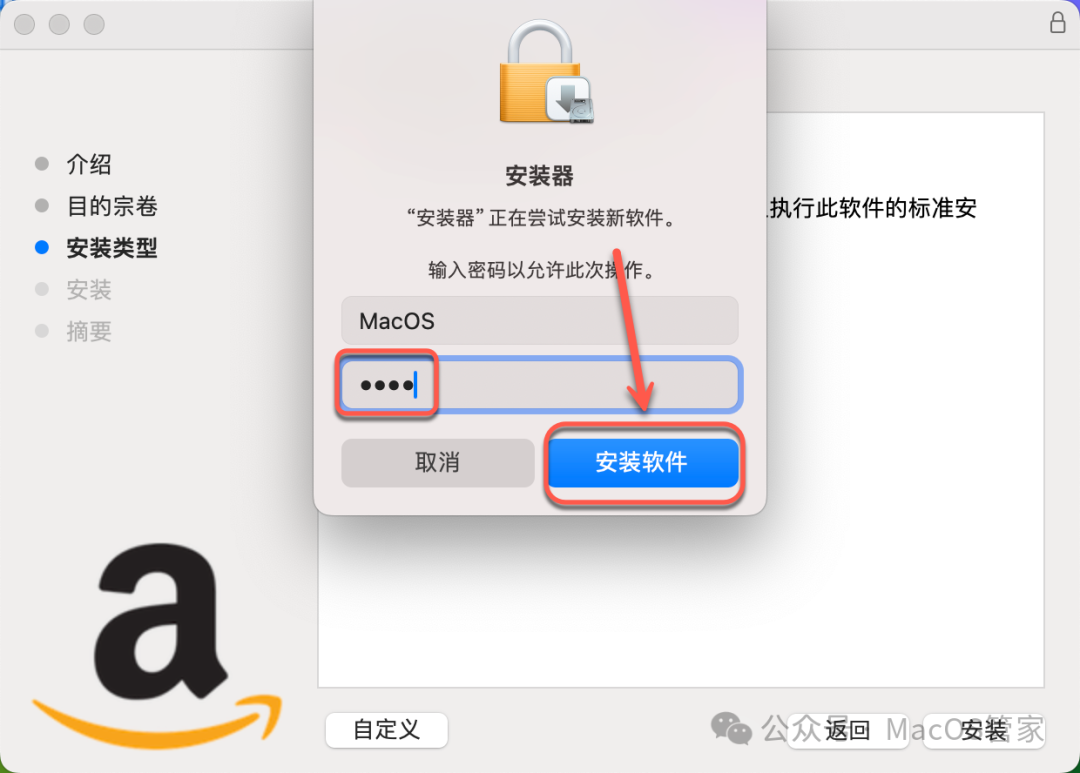
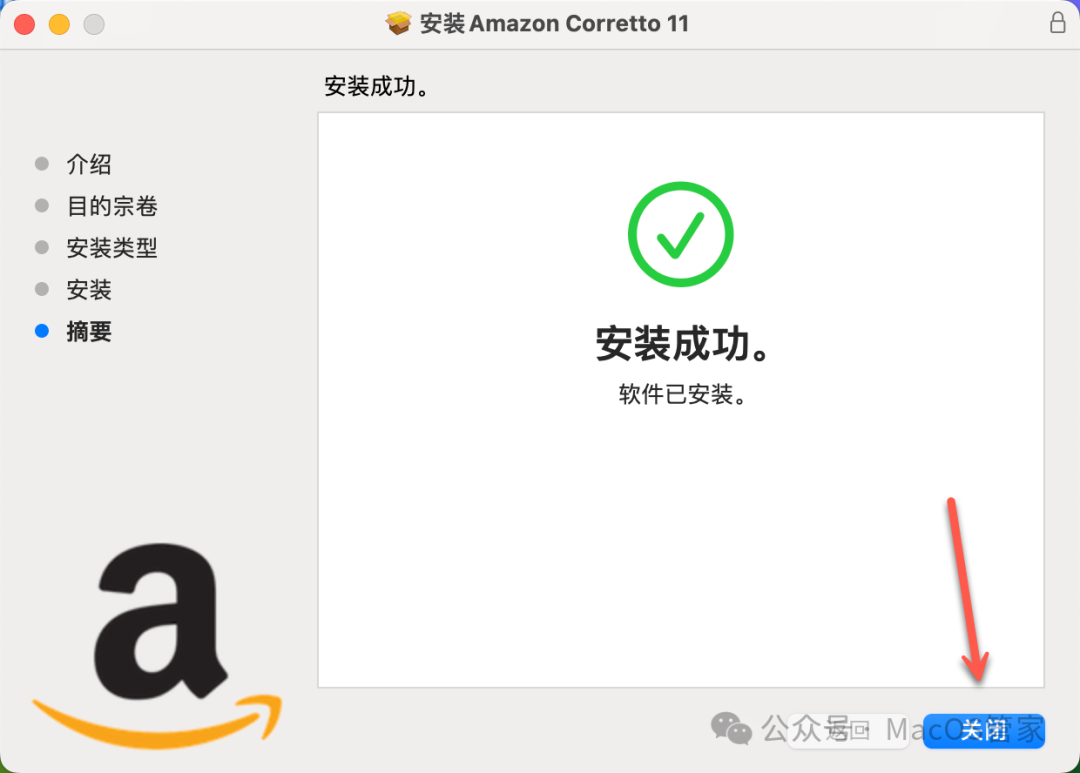
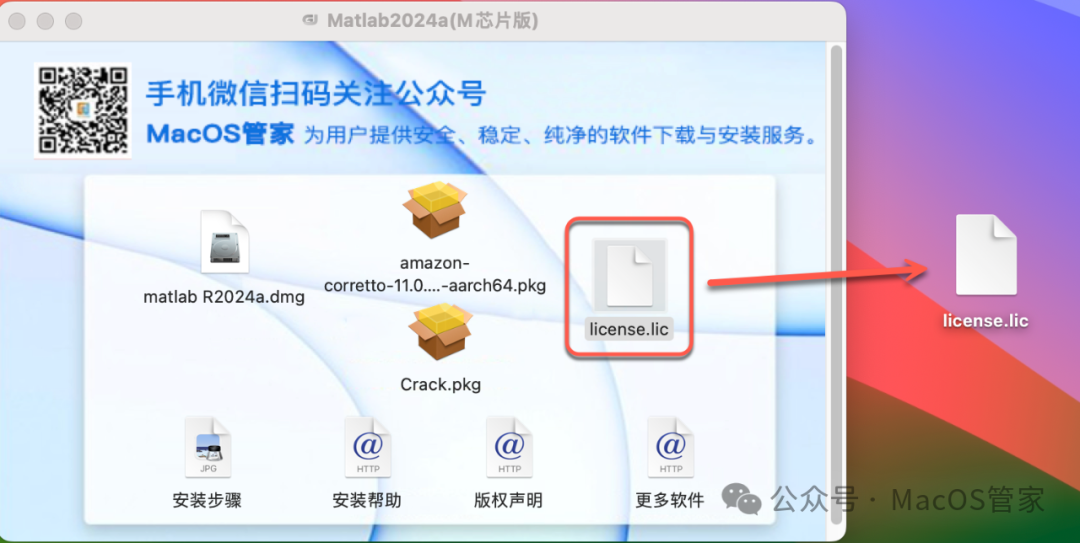
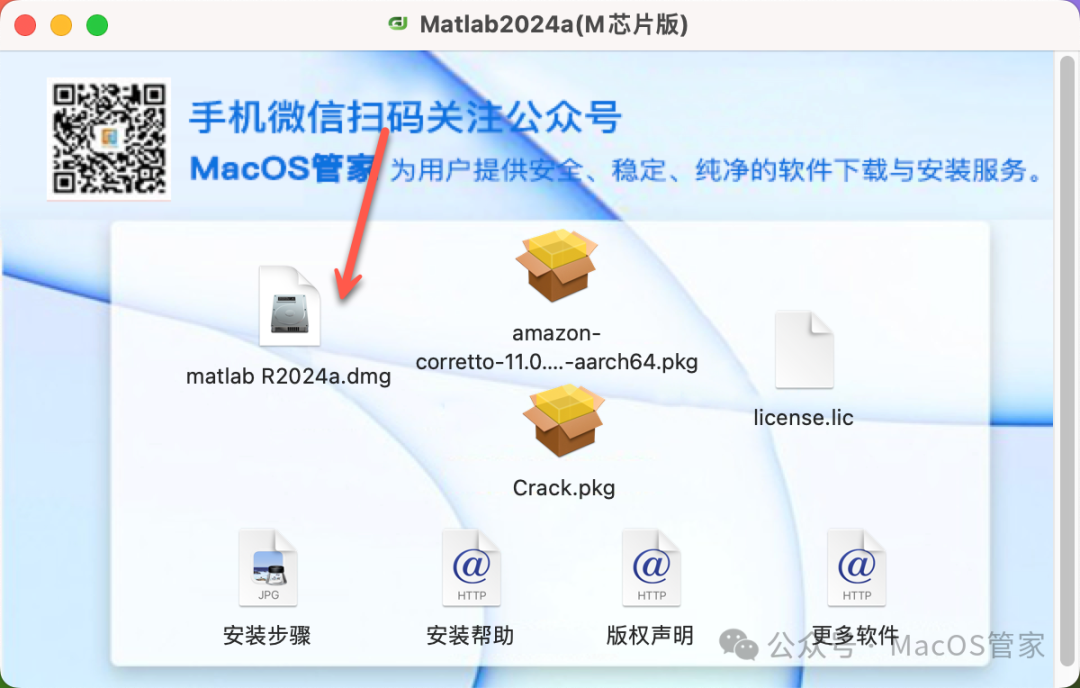
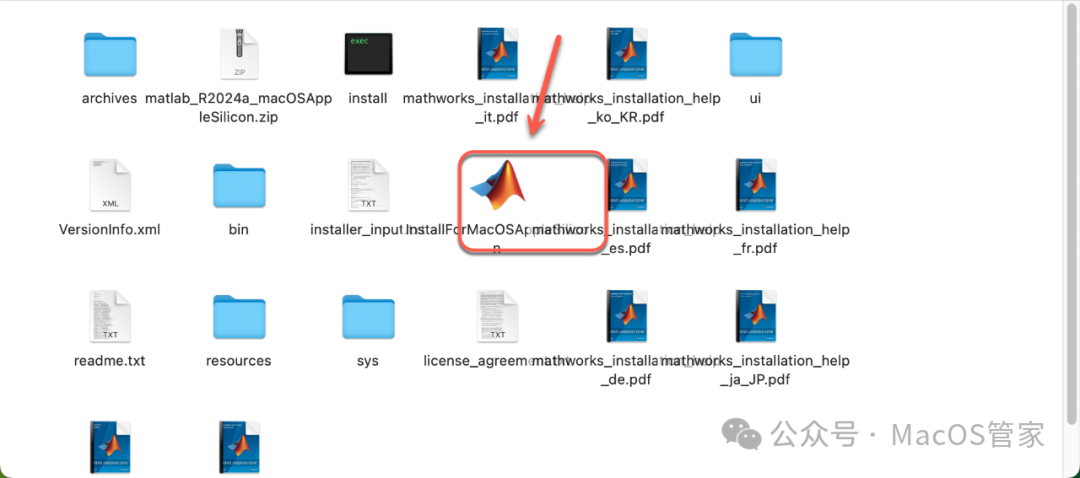
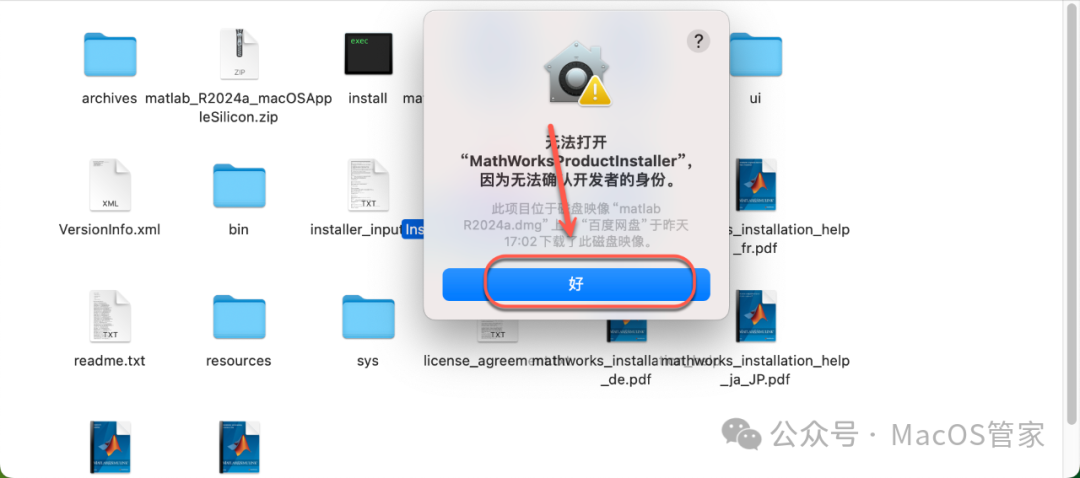
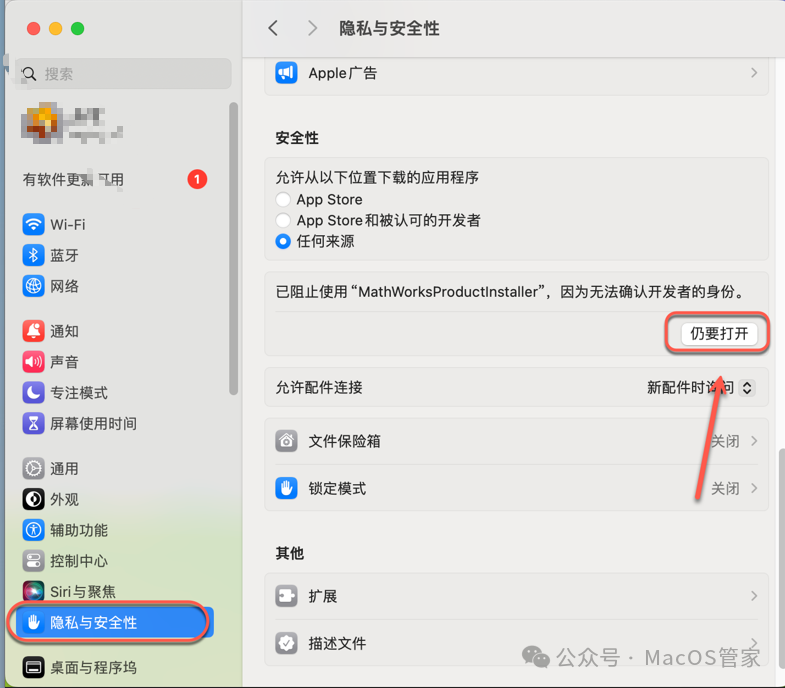
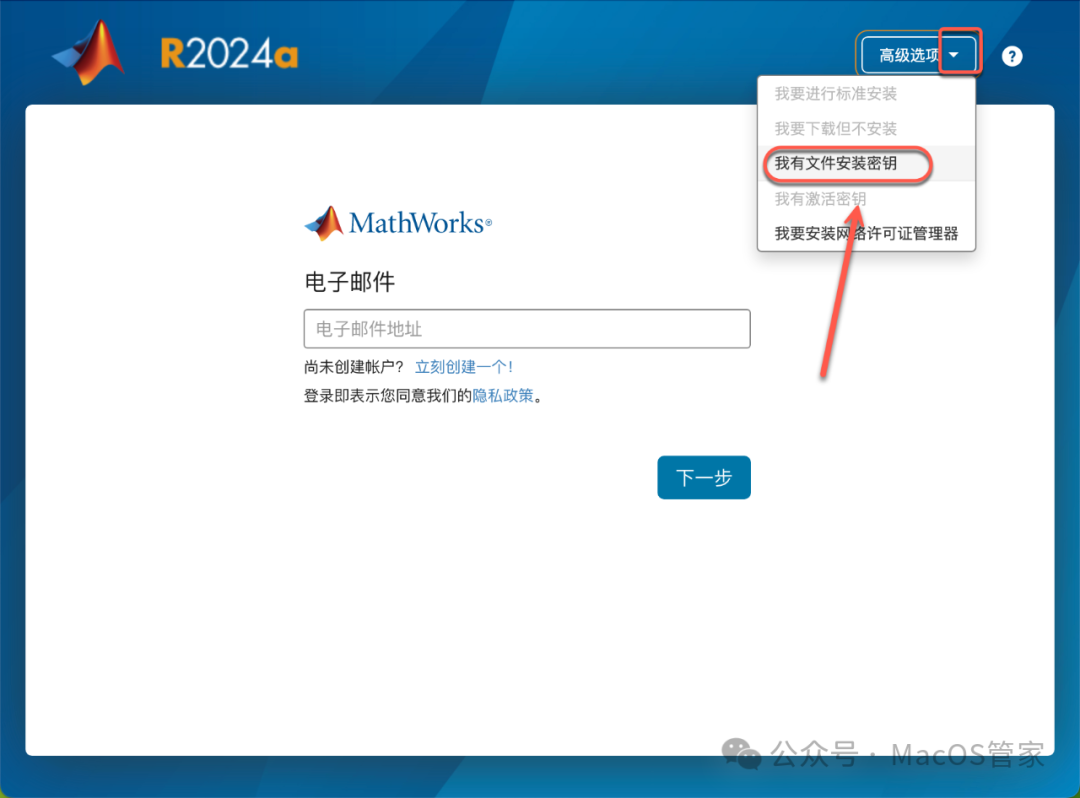
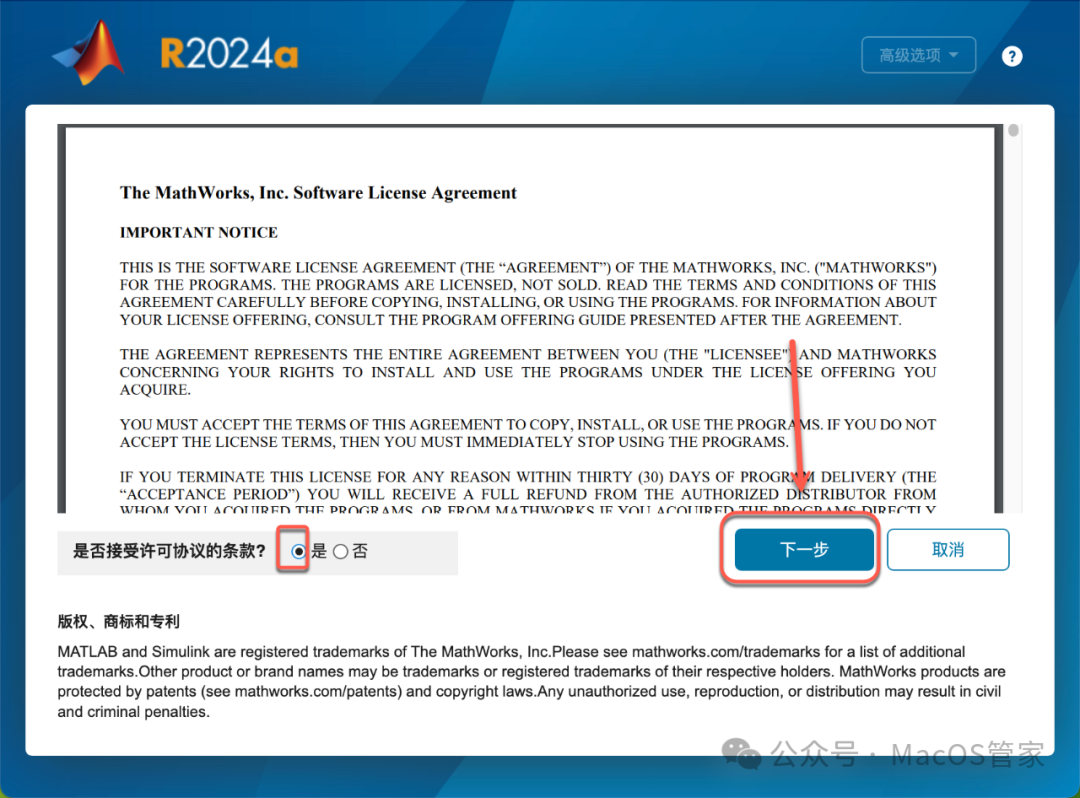
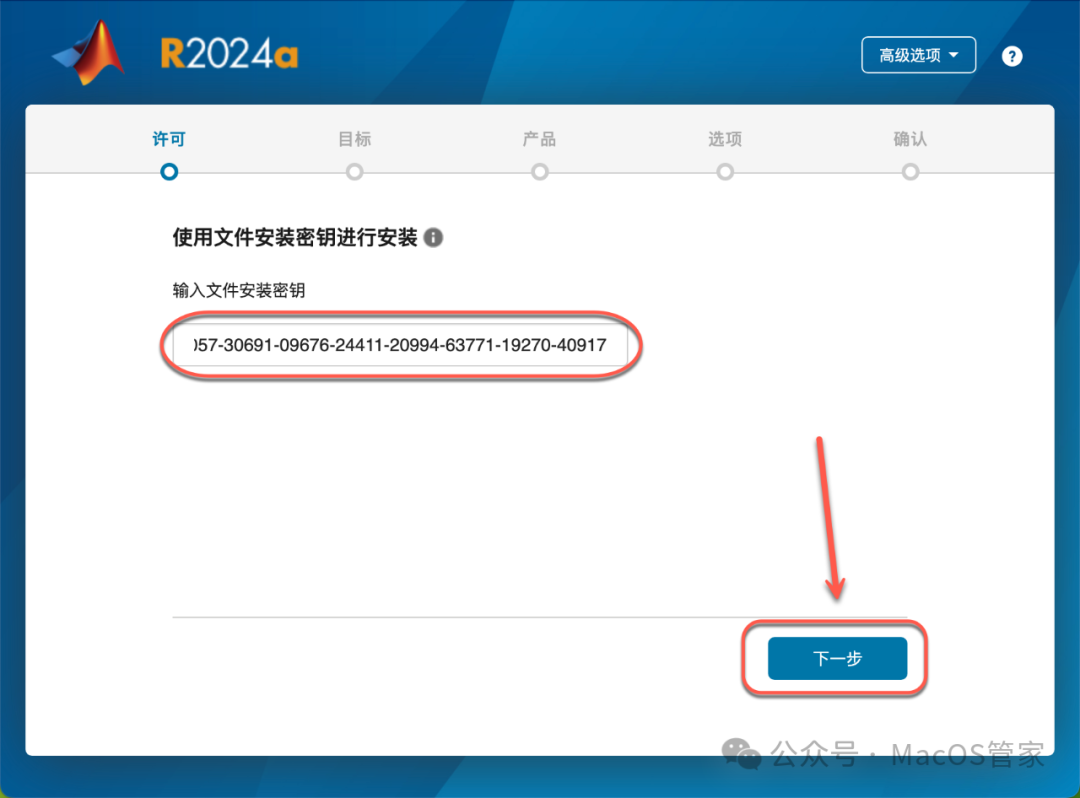
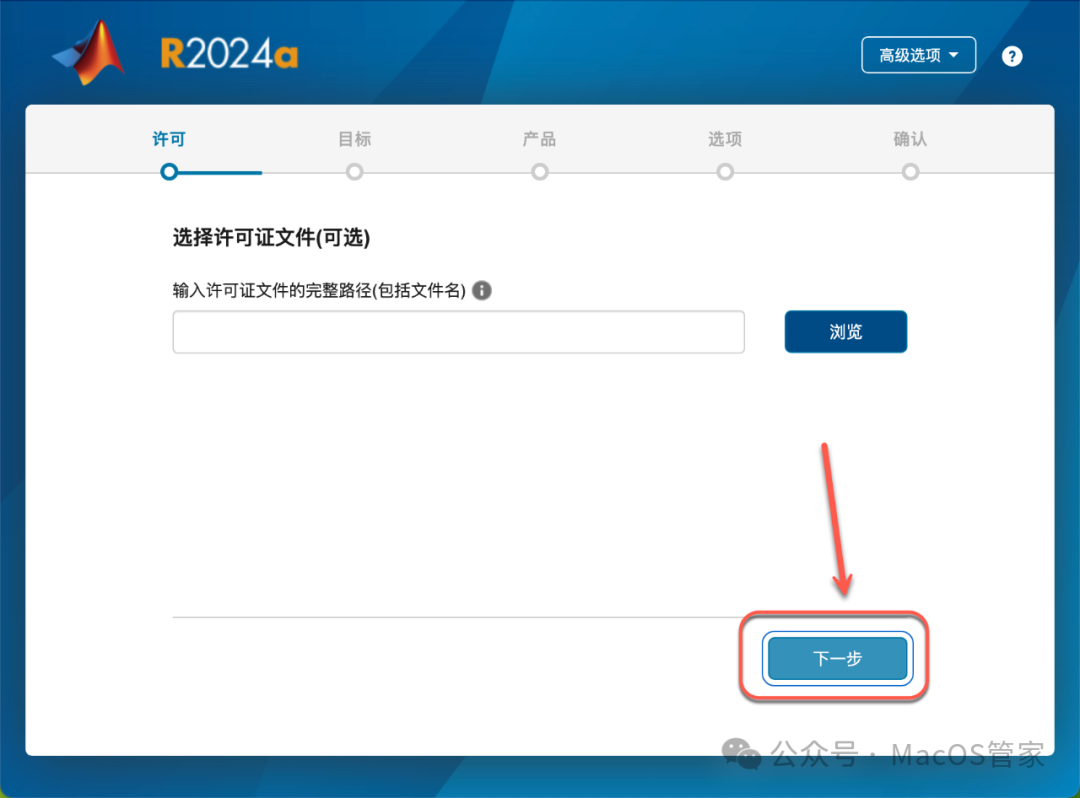
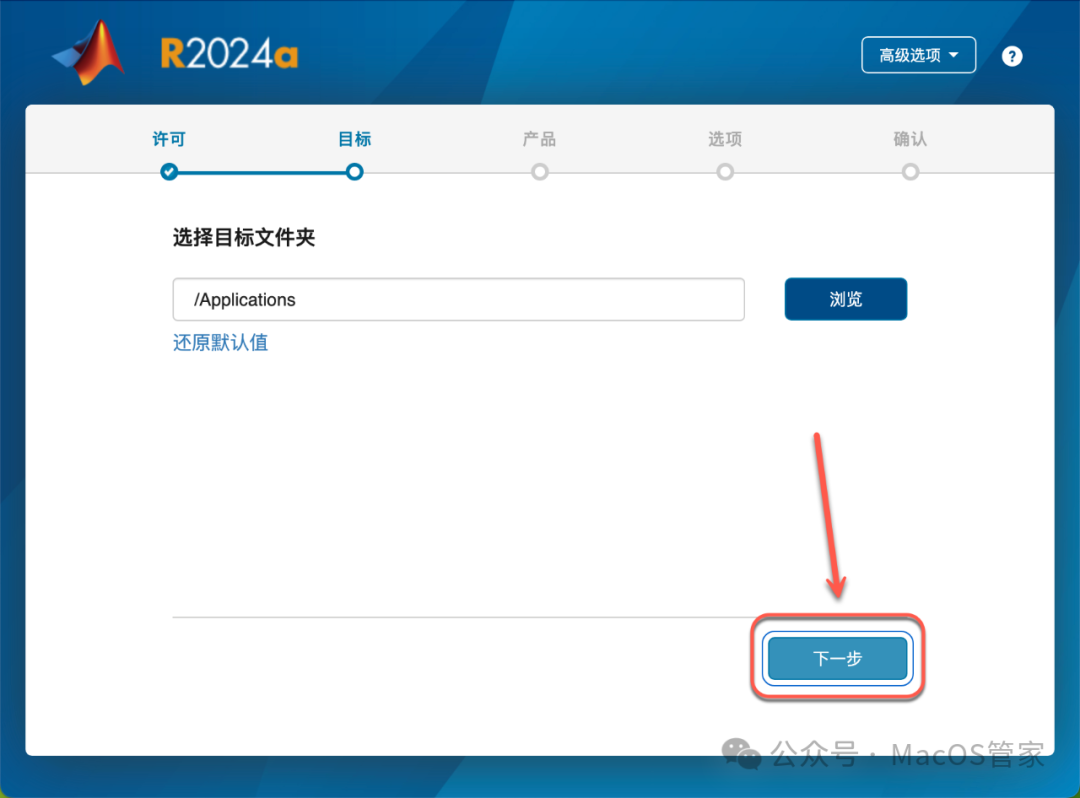
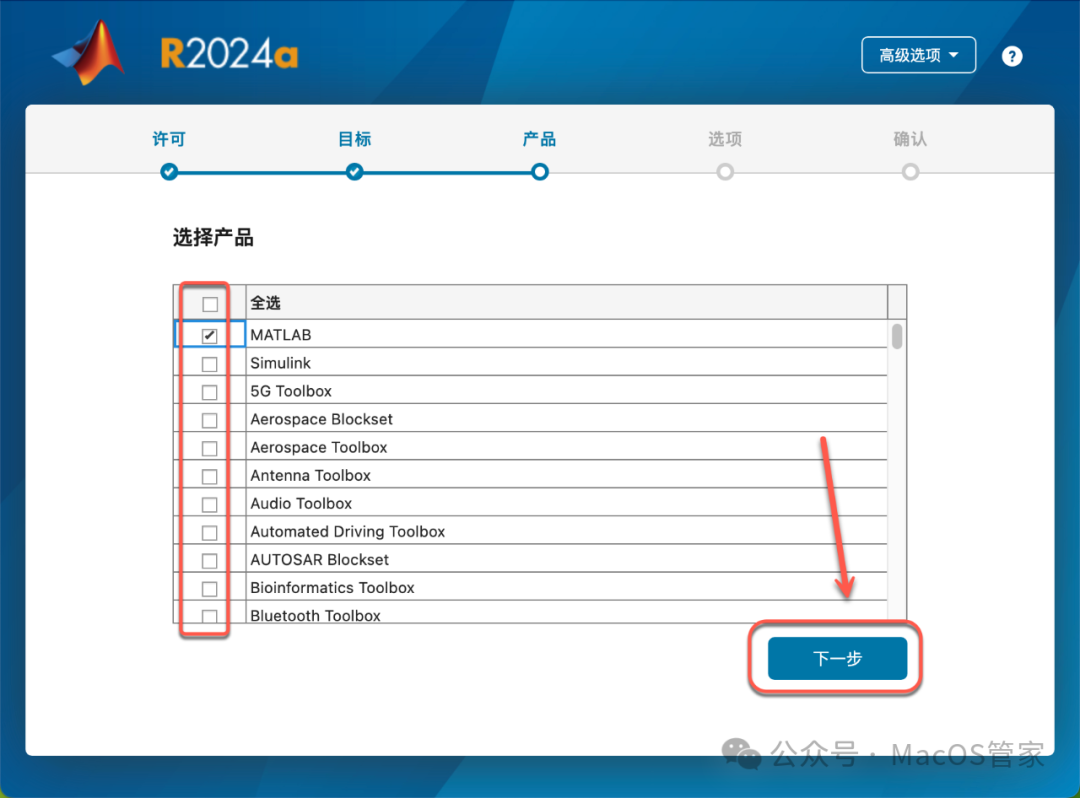
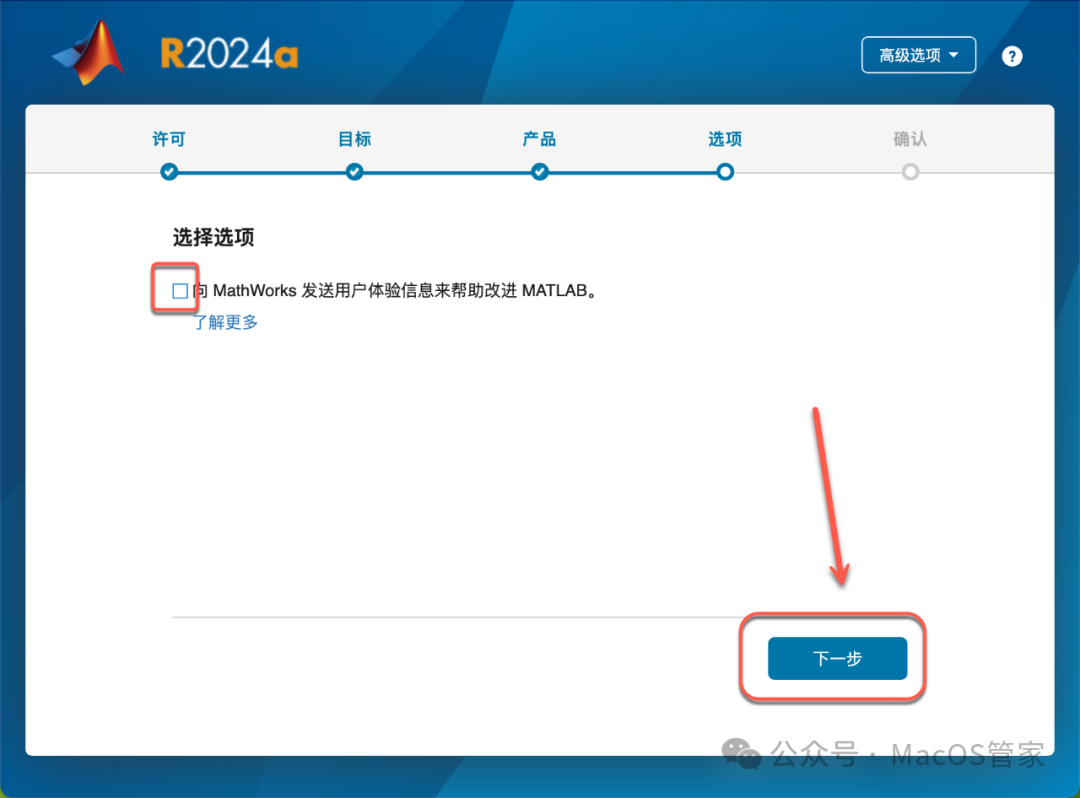
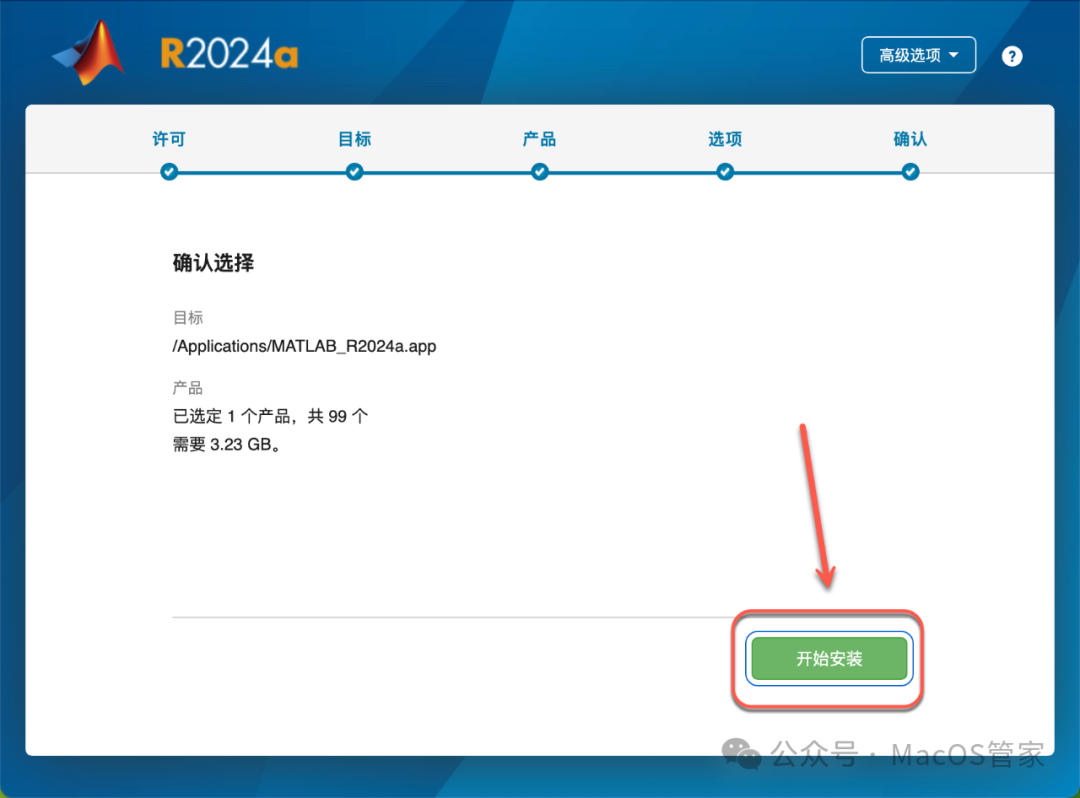
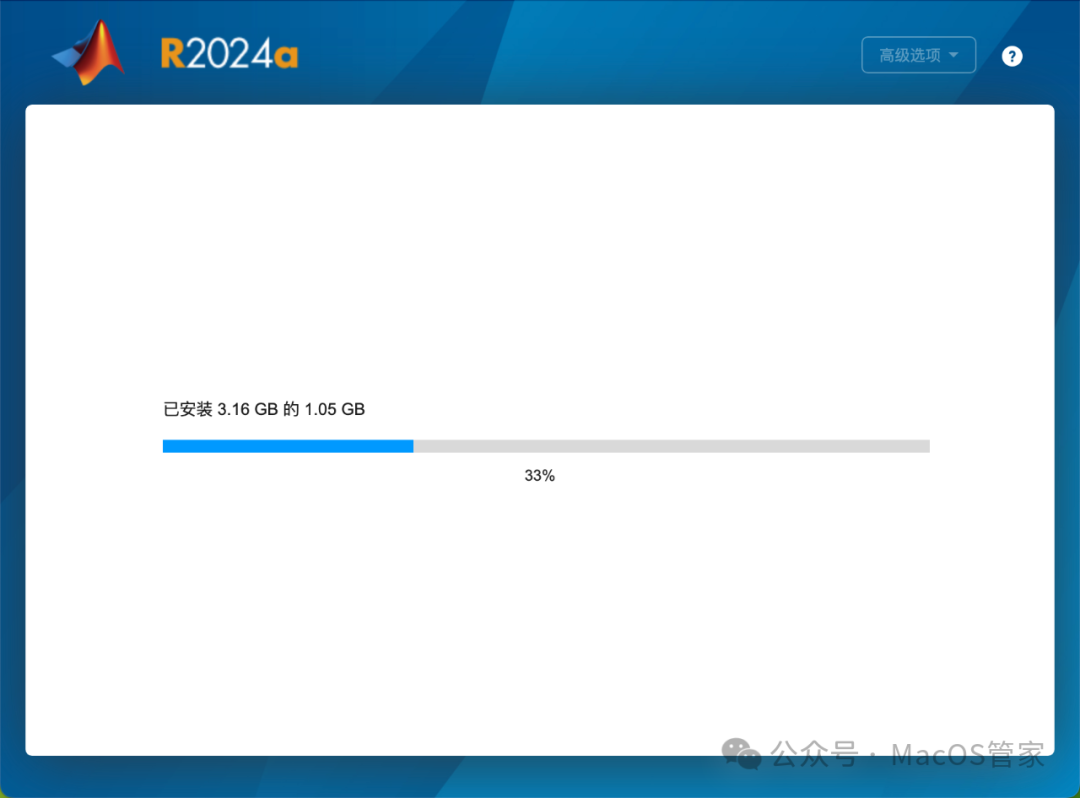
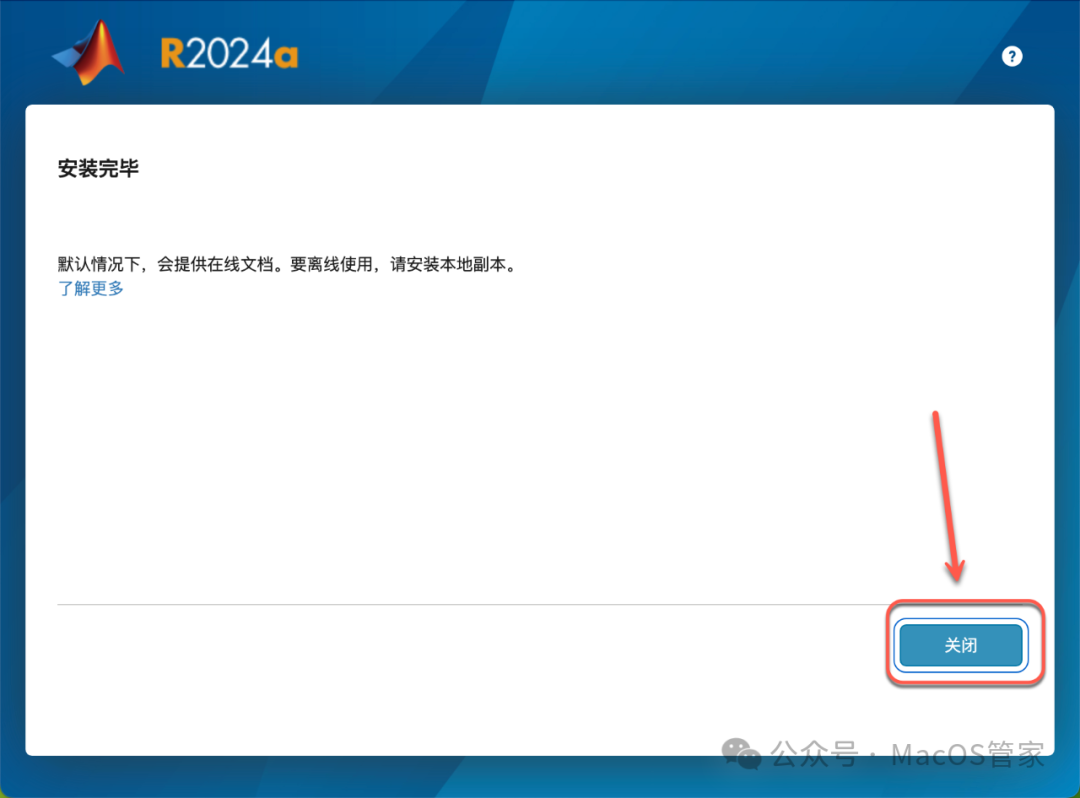
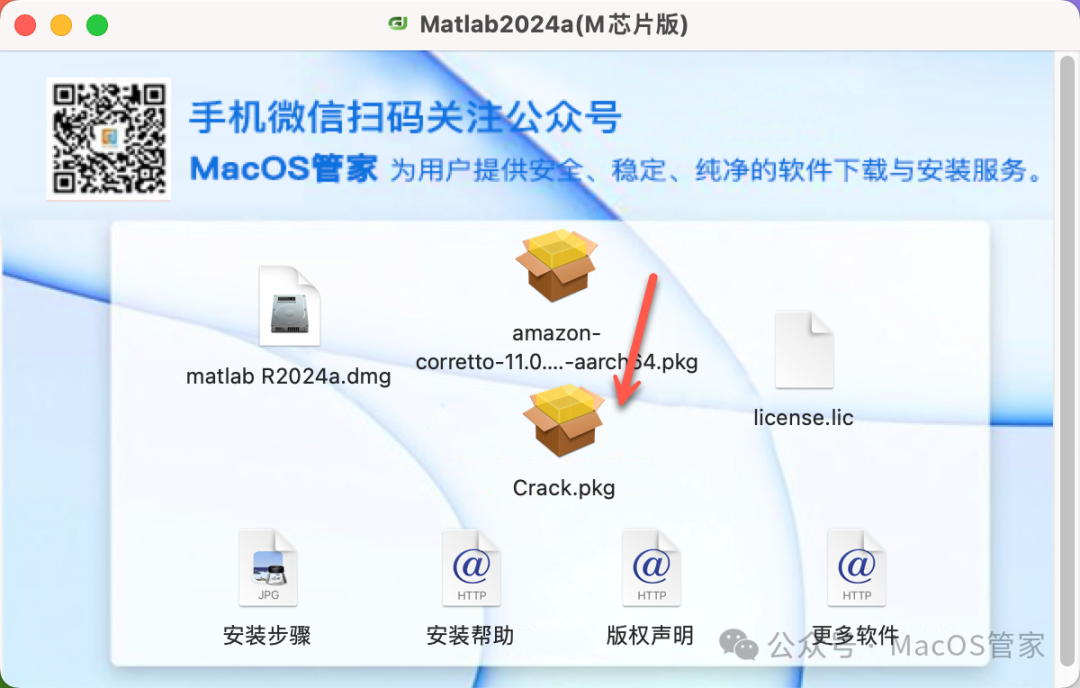
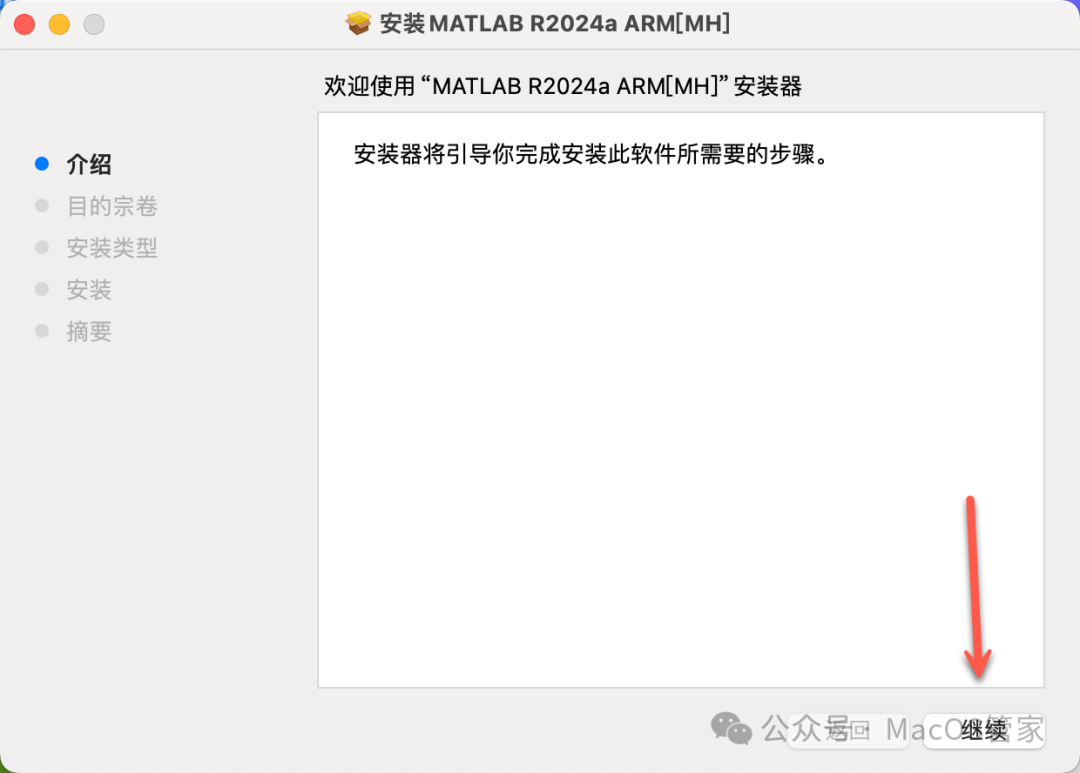
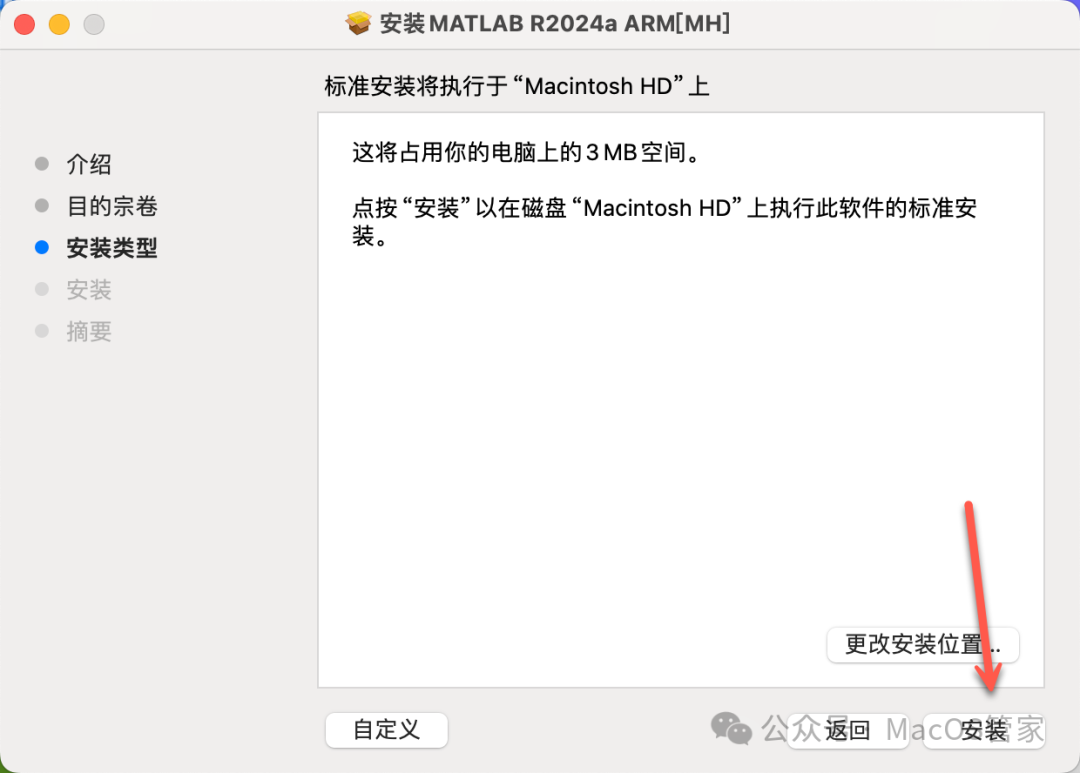
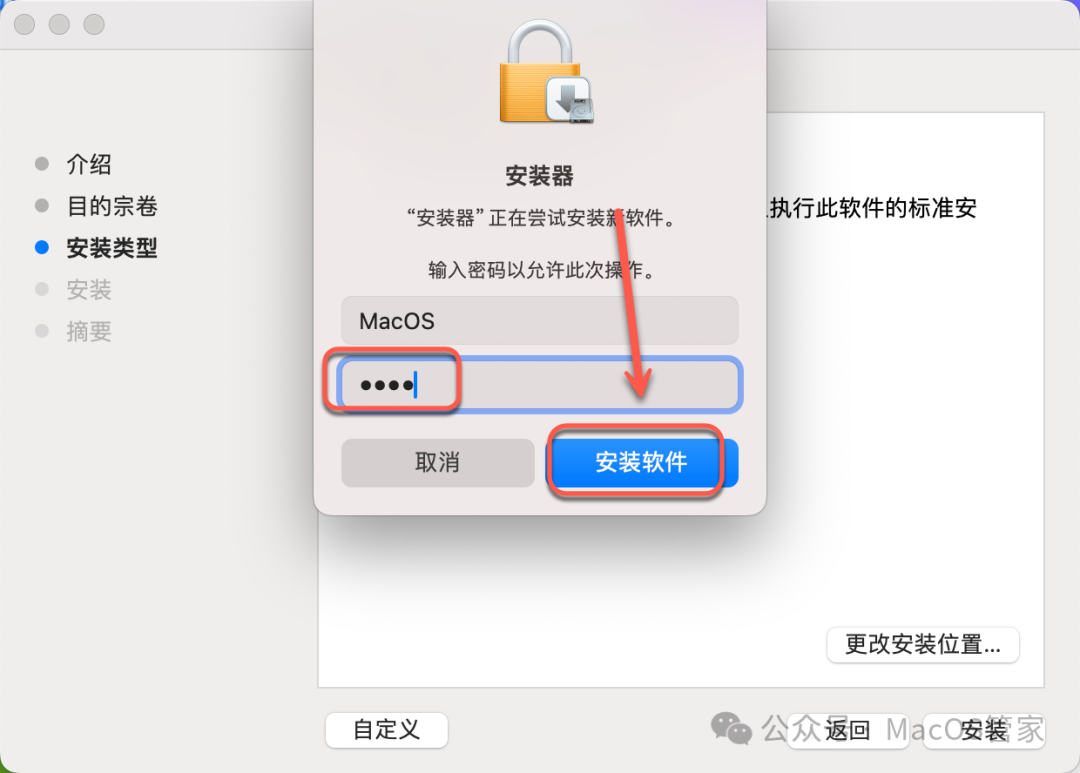

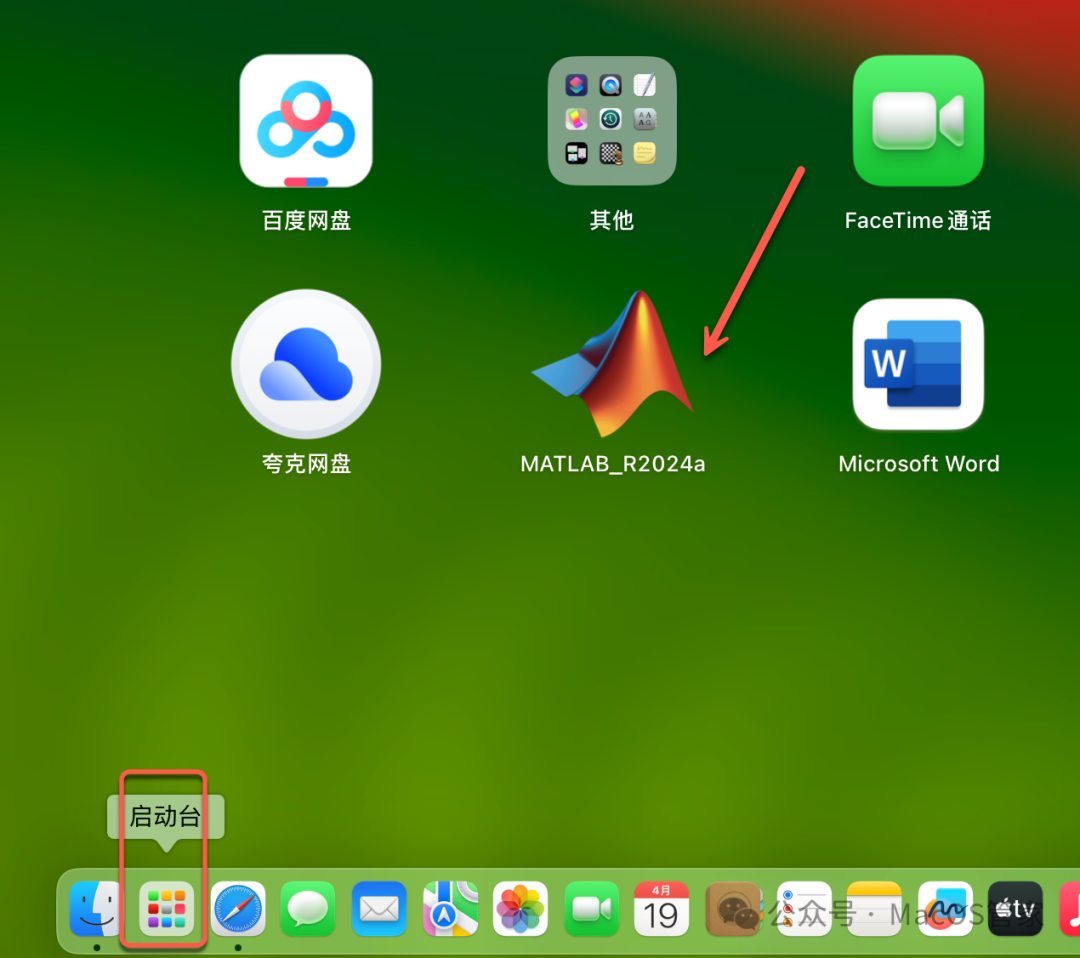
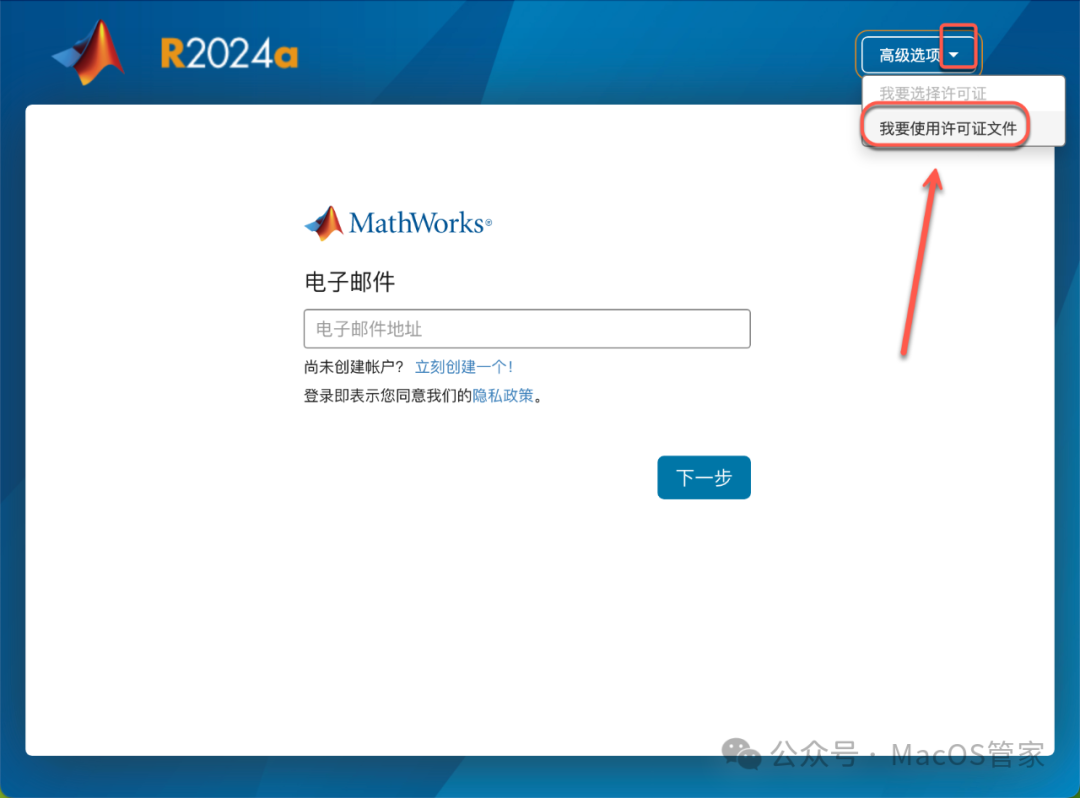
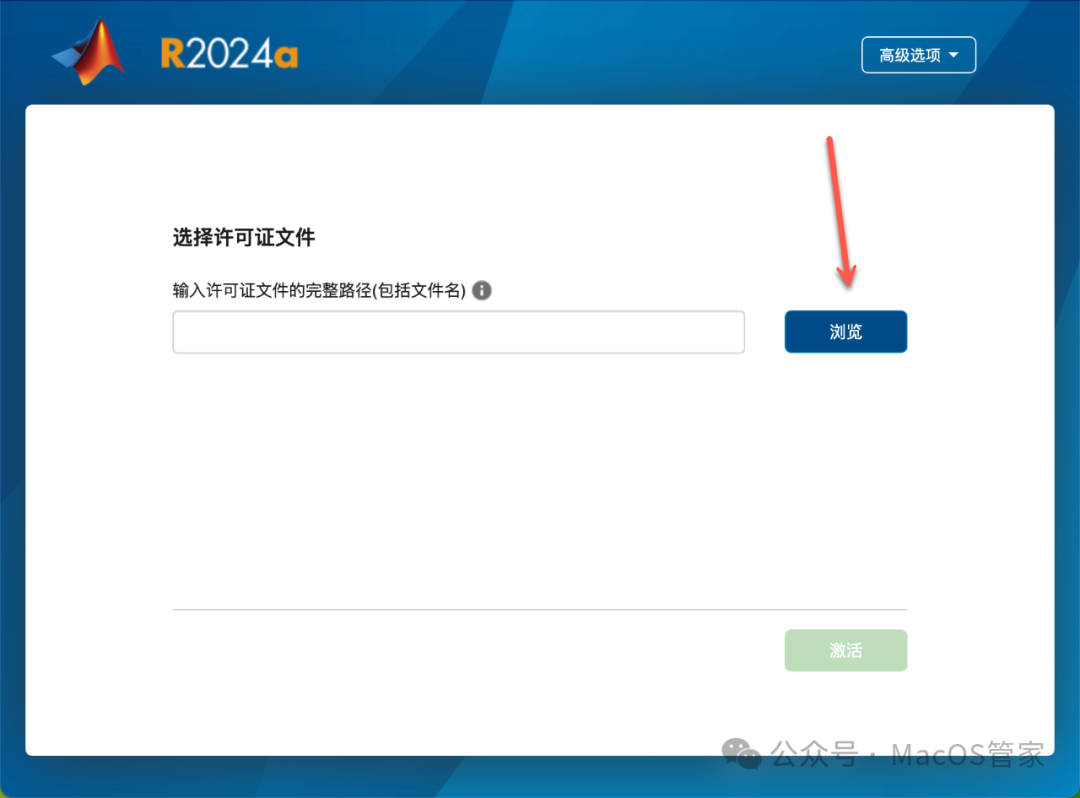

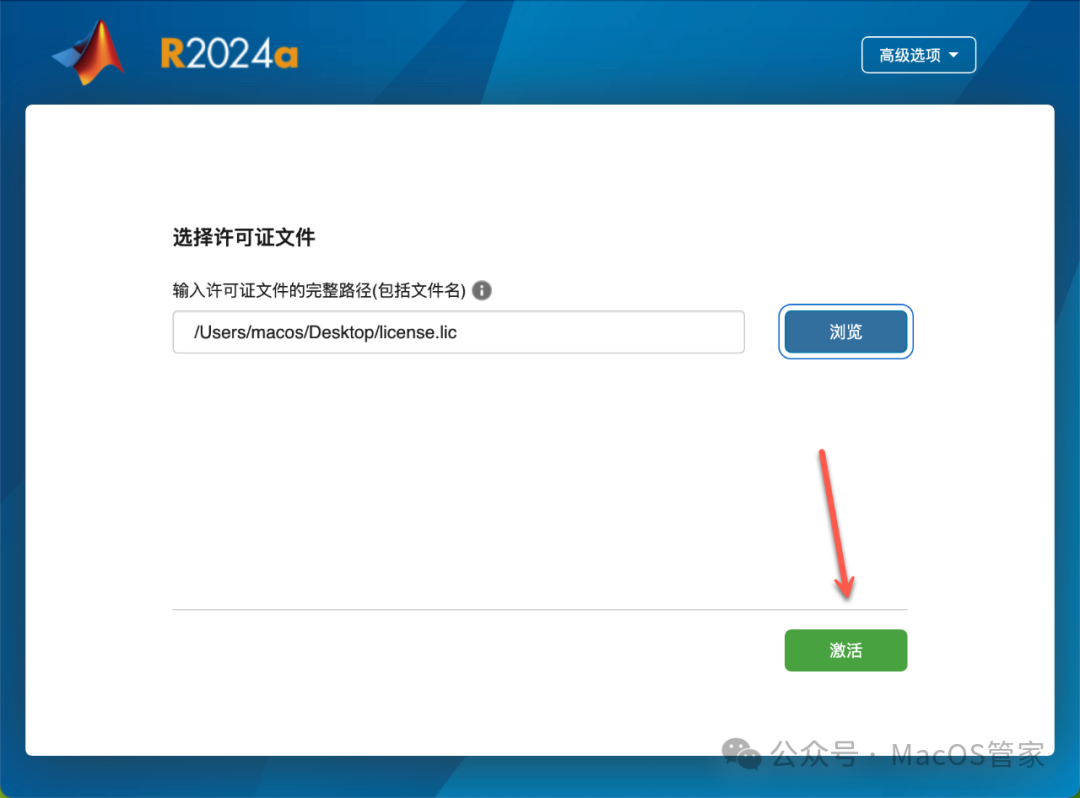
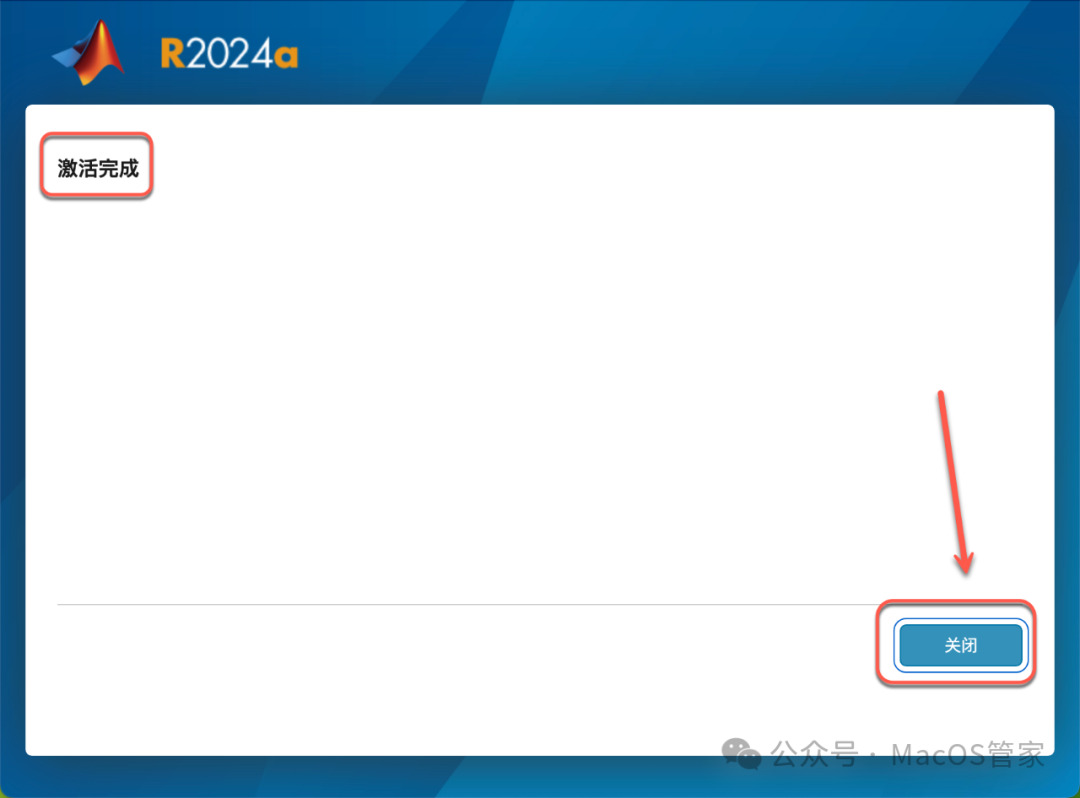
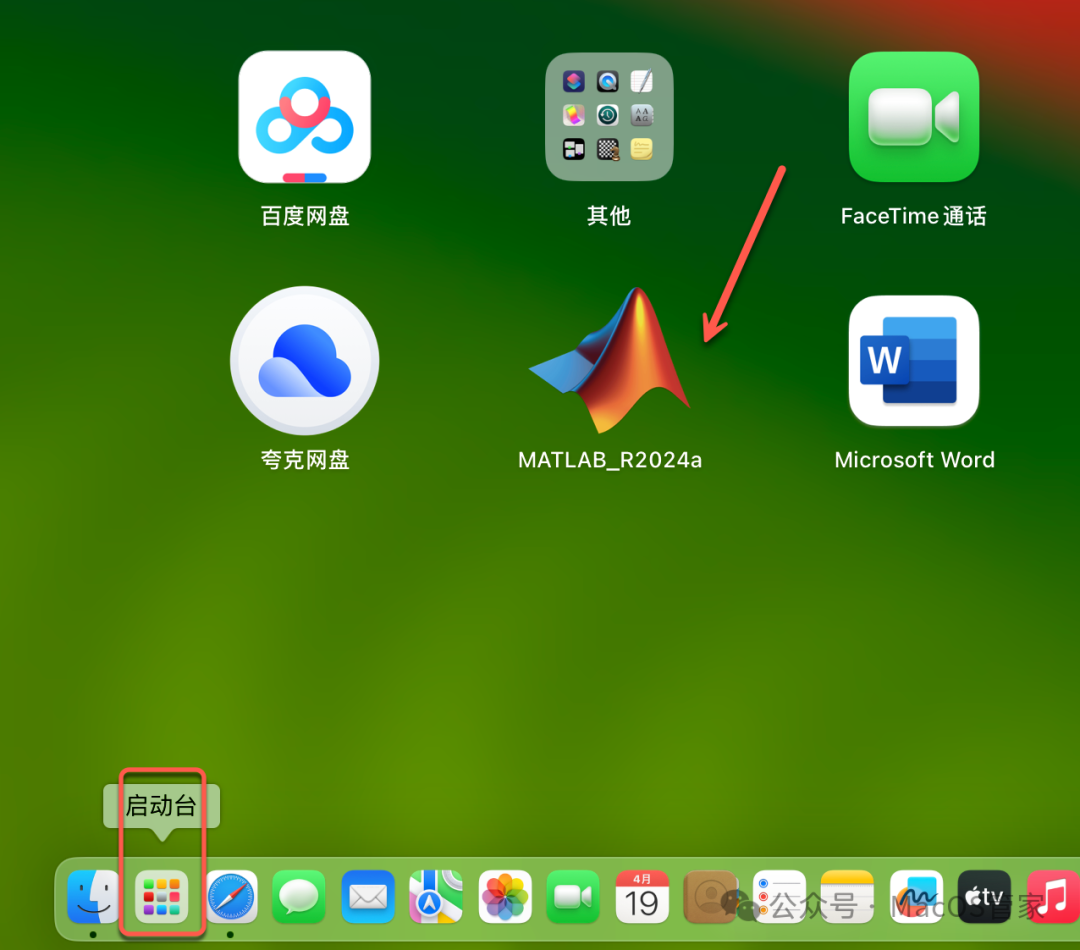
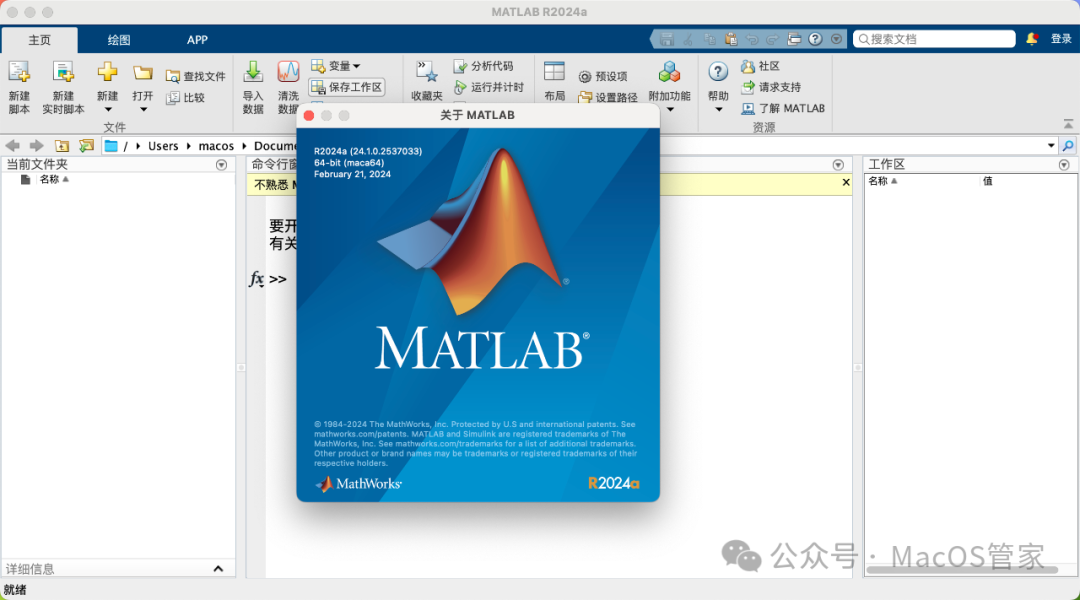
安装提示
在Mac系统的软件安装中,一般会遇到以下五种报错,还请遇到报错的小伙伴仔细查看解决方法:
1、“ …已损坏,无法打开,你应该将它移到废纸篓”
2、“打不开 …软件,因为它来自身份不明的开发者”
3、“打不开 …软件,因为Apple无法检查其是否包含恶意软件”
4、“Error;The … may be damaged?”
5、“Apple M芯片安装后软件闪退?”
当遇到上述情况时,我们千万不要急着骂娘,而是应该:
1、首先在Mac电脑上设置:开启任何来源
2、大部分软件设置开启任何来源后,即可正常安装;但小部分软件由于ios对未签名应用权限的限制,需要:执行命令绕过公证
3、当安装报错提示“may be damaged”并不是安装包损坏;是需要:绕过公证或运行安装包内的安装程序
4、当M芯片电脑安装后闪退;需要:绕使用Rosetta打开
5、当上述操作如果均无法解决,可能需要:关闭SIP完整性
????可在 帮助中心 查看对应报错的解决方法
1.双击打开【Matlab2024a(M芯片版).dmg】安装包。 2.点击【同意】。 3.双击【amazon....64pkg】。 4.点击【继续】。 5.点击【安装】。 6.输入电脑的【开机密码】,点击【安装软件】。 7.点击【关闭】。 8.回到打开的安装包文件夹,将【license.lic】文件拖到电脑桌面。 9.回到打开的安装包文件夹,双击打开【matlab R2024a...】。 10.双击打开【MacOSA....】。 11.点击【好】。 12.点击桌面右上角苹果图标,选择【隐私与安全】,点击【仍要打开】。 13.点击【高级选项】选择【我有文件安装密钥】。 14.选择【是】,点击【下一步】。 15.输入安装密钥【13524-34118-36356-04705-52908-49554-62658-50524-11699-58869-31128-29691-04297-03972-41841-25259-39095-20560-15057-30691-09676-24411-20994-63771-19270-40917】,点击【下一步】。 16.点击【下一步】。 17.点击【下一步】。 18.选择您需要安装的产品,点击【下一步】。 19.取消勾选【向...发送用户...】,点击【下一步】。 20.点击【开始安装】。 21.安装中…… 22.点击【关闭】。 23.回到打开的安装包文件夹,双击打开【Crack.pkg】。 24.点击【继续】。 25.点击【安装】。 26.输入电脑的【开机密码】,点击【安装软件】。 27.点击【关闭】。 28.点击桌面程序坞中的【启动台】,点击【MATLAB_R2024a】图标启动软件。 29.点击【高级选项】选择【我要使用许可证文件】。 30.点击【浏览】。 31.①选择桌面【Desktop】②选择【license.lic】③点击【Open】。 32.点击【激活】。 33.界面提示‘激活完成’点击【关闭】。 34.点击桌面程序坞中的【启动台】,点击【MATLAB_R2024a】图标启动软件。 35.安装成功!